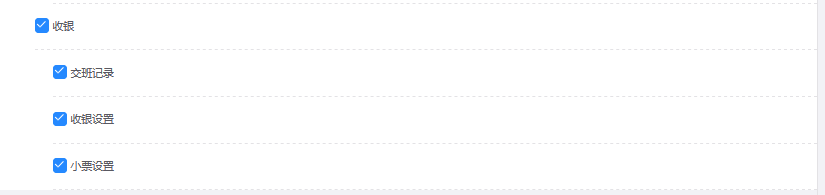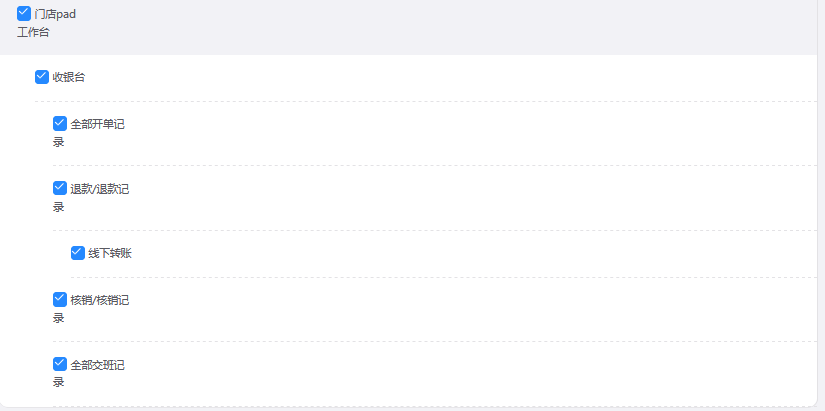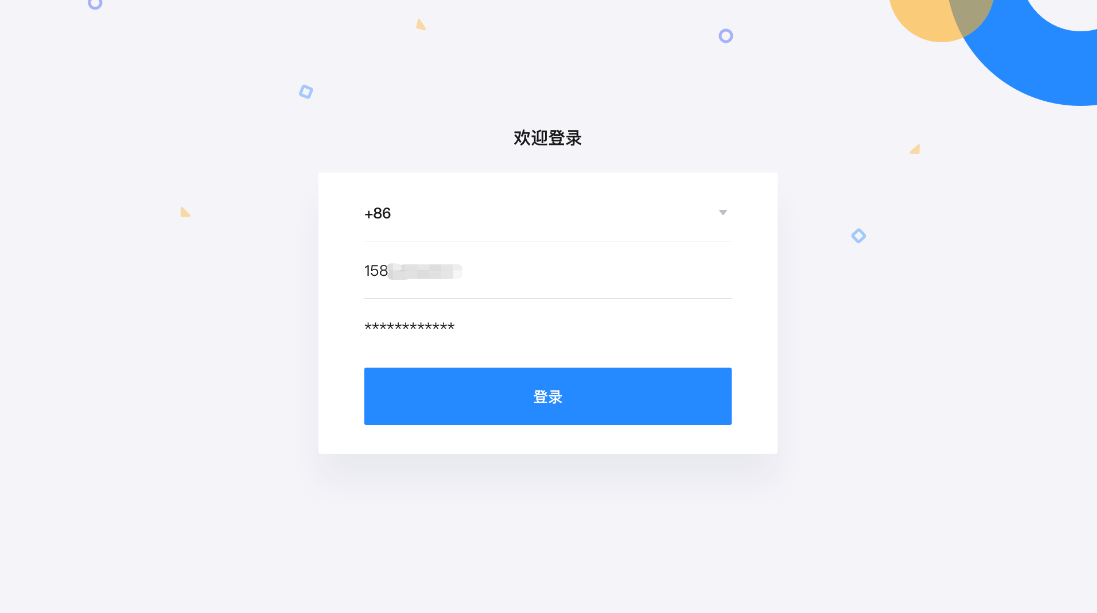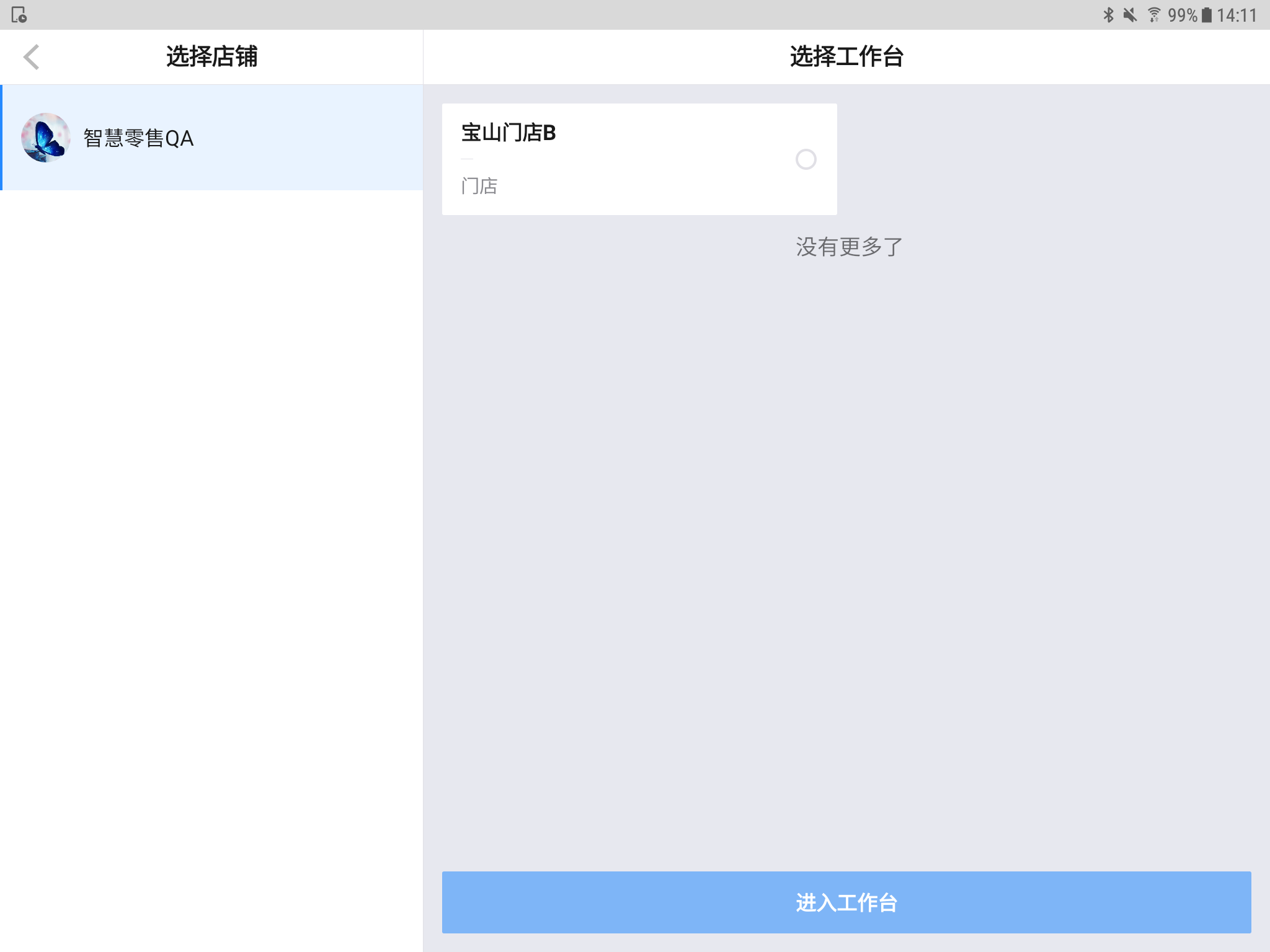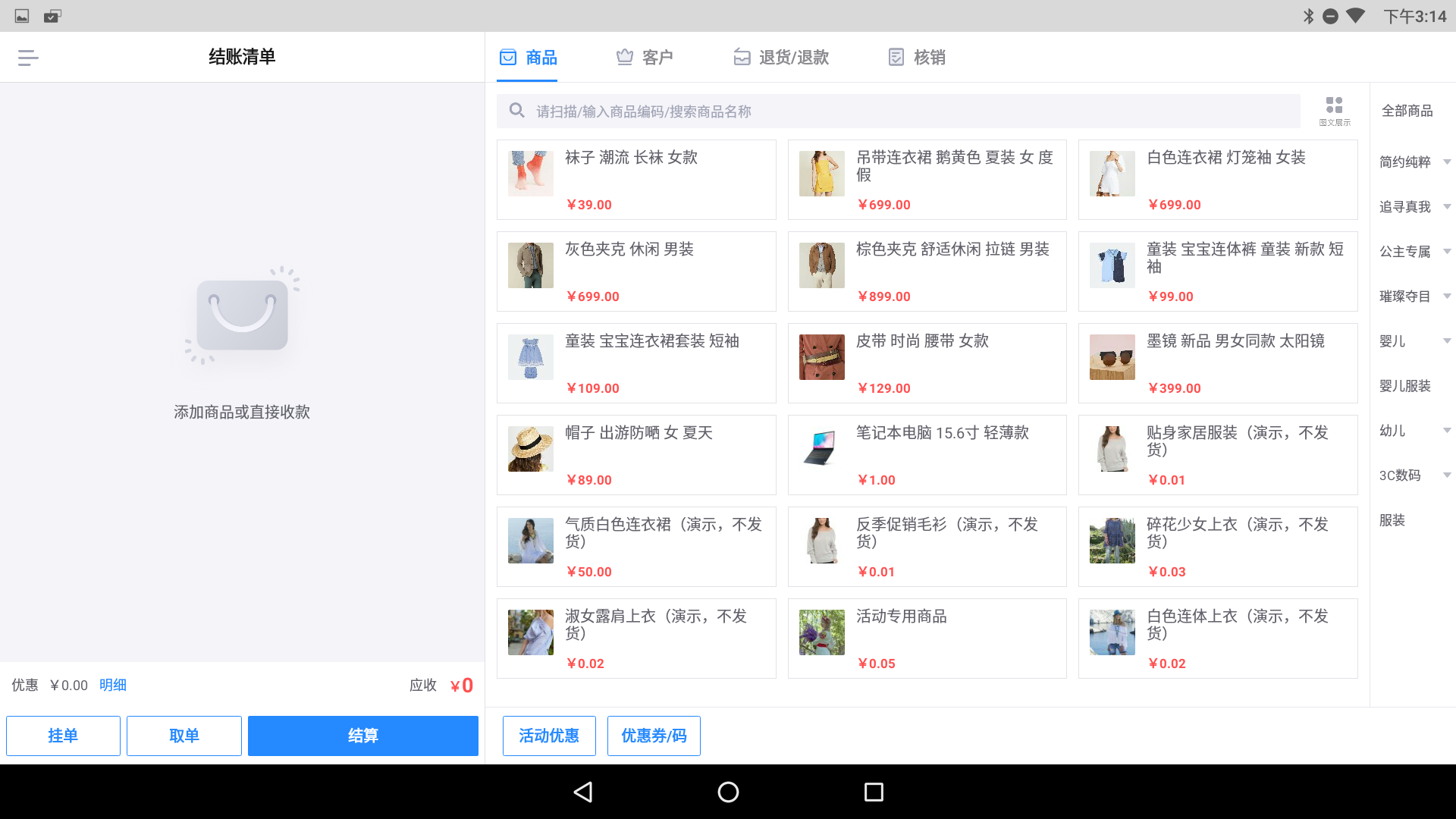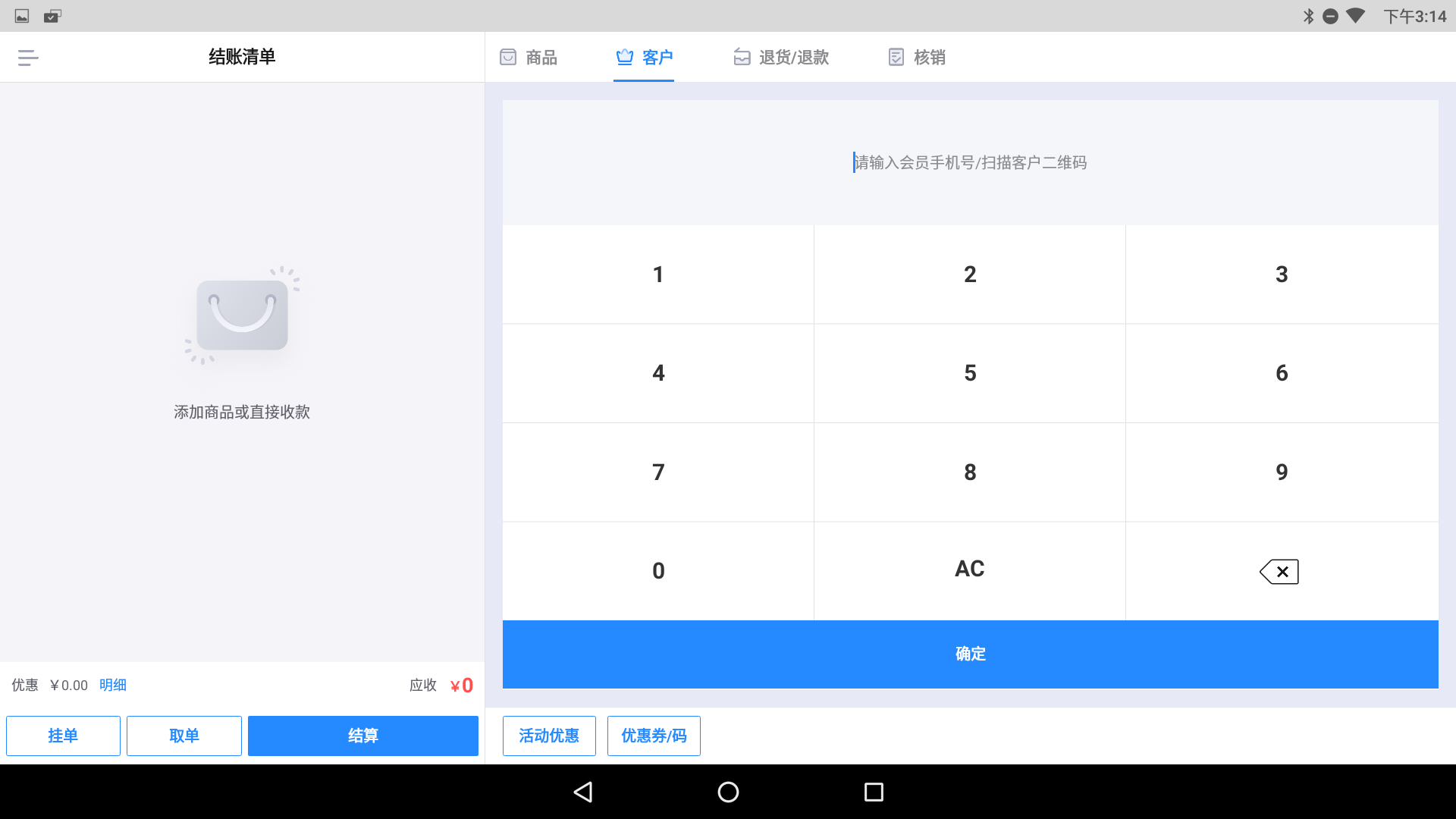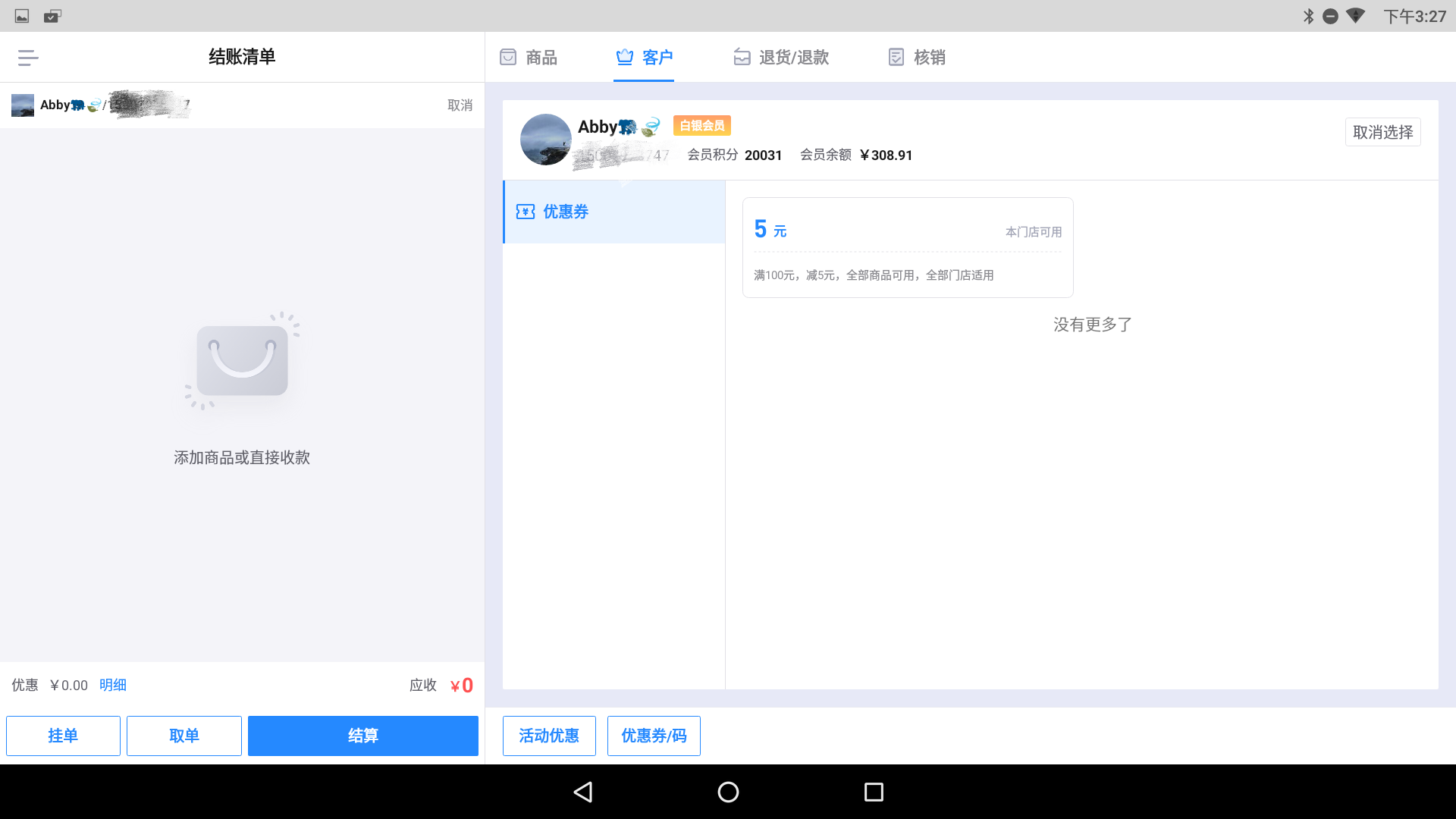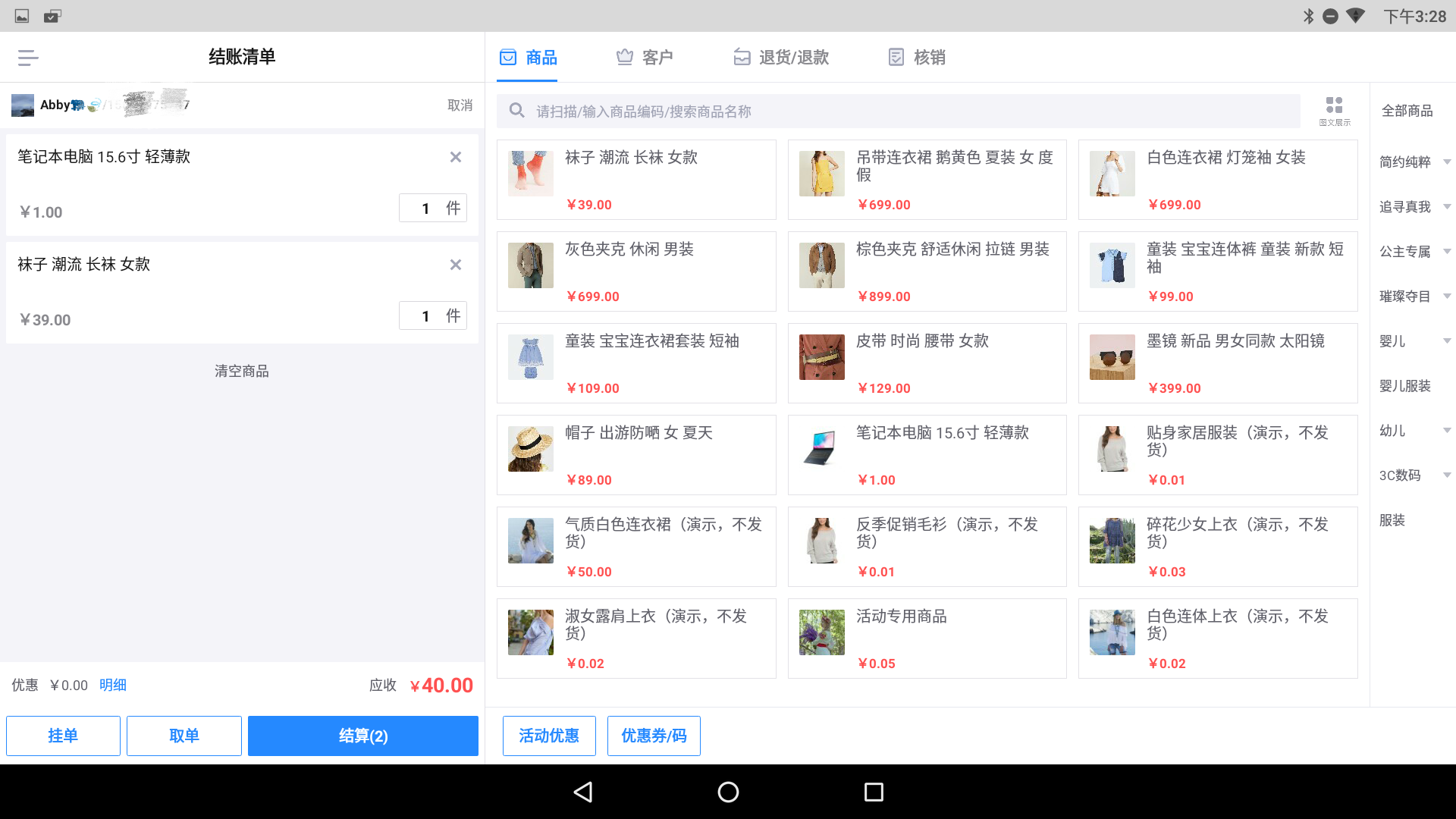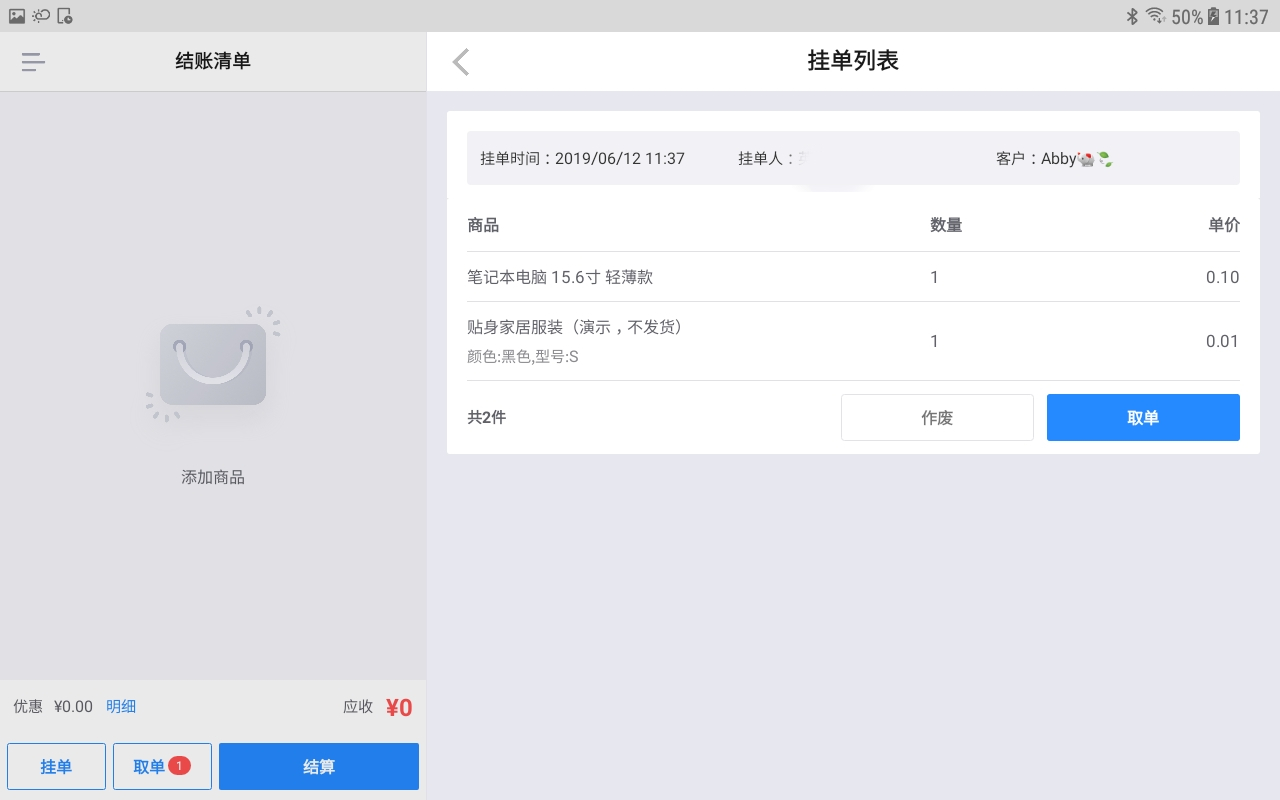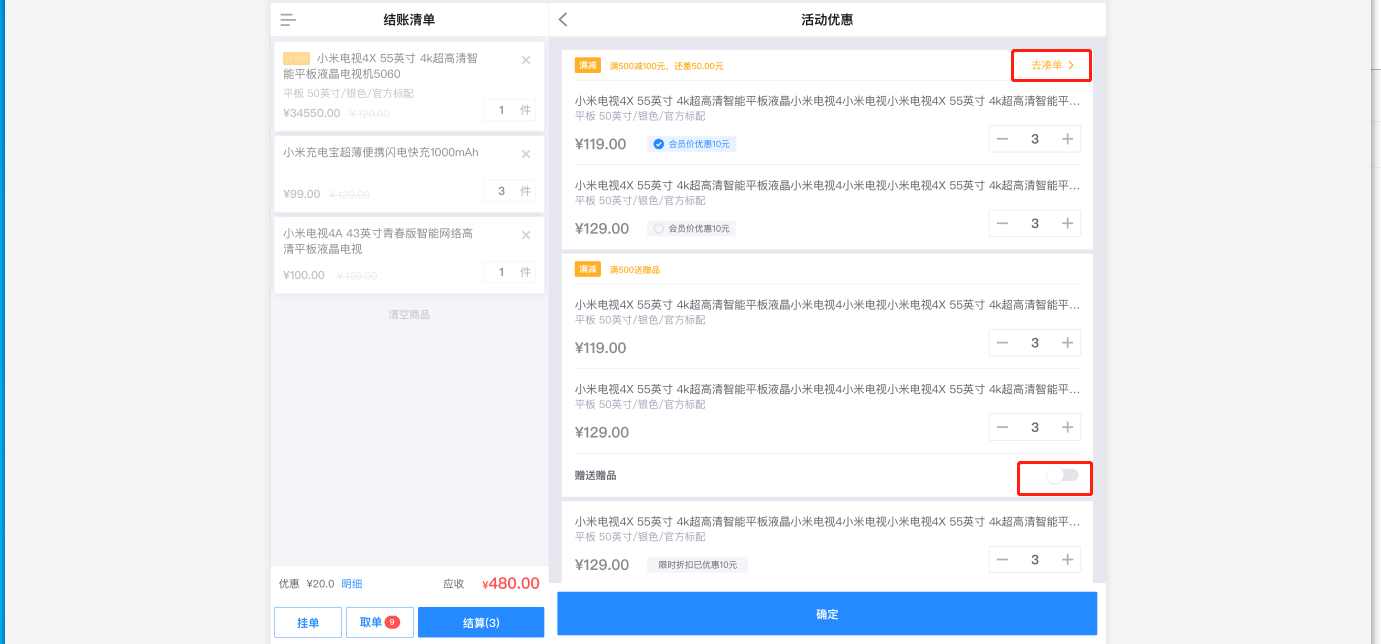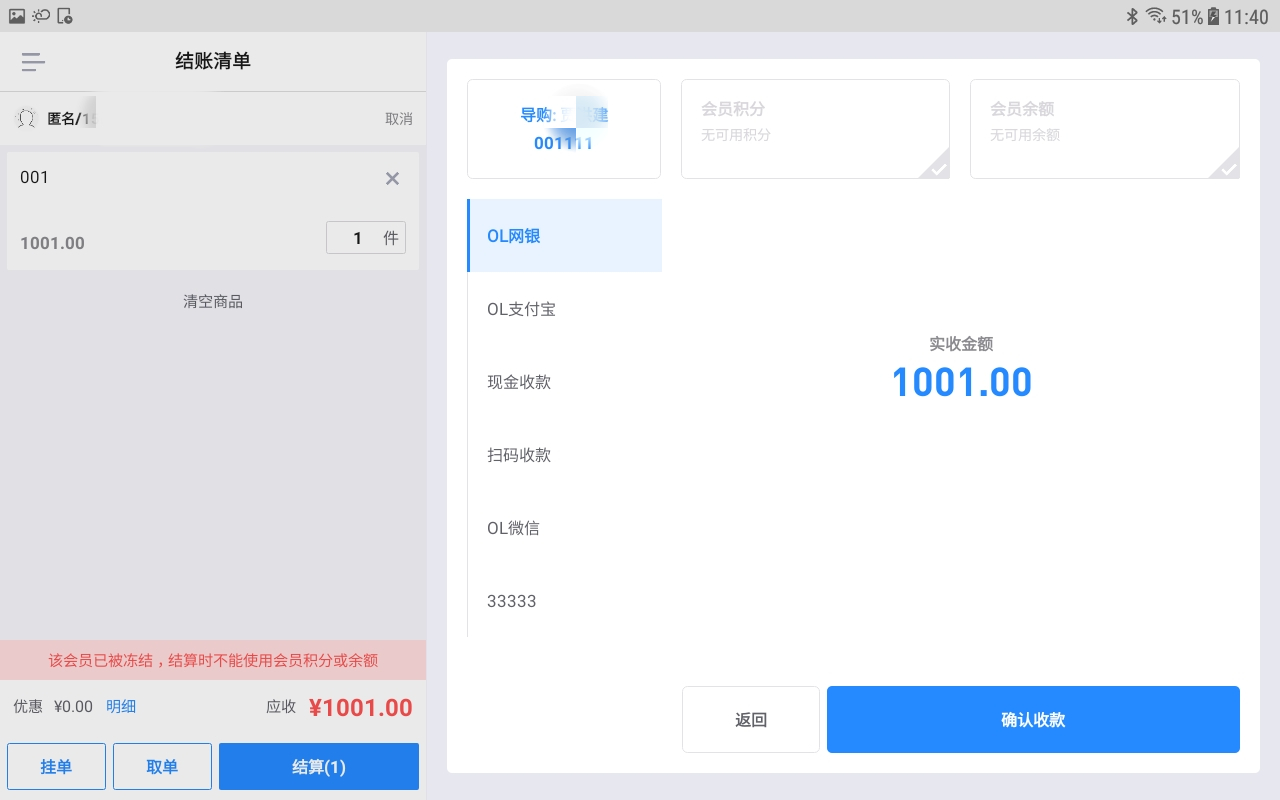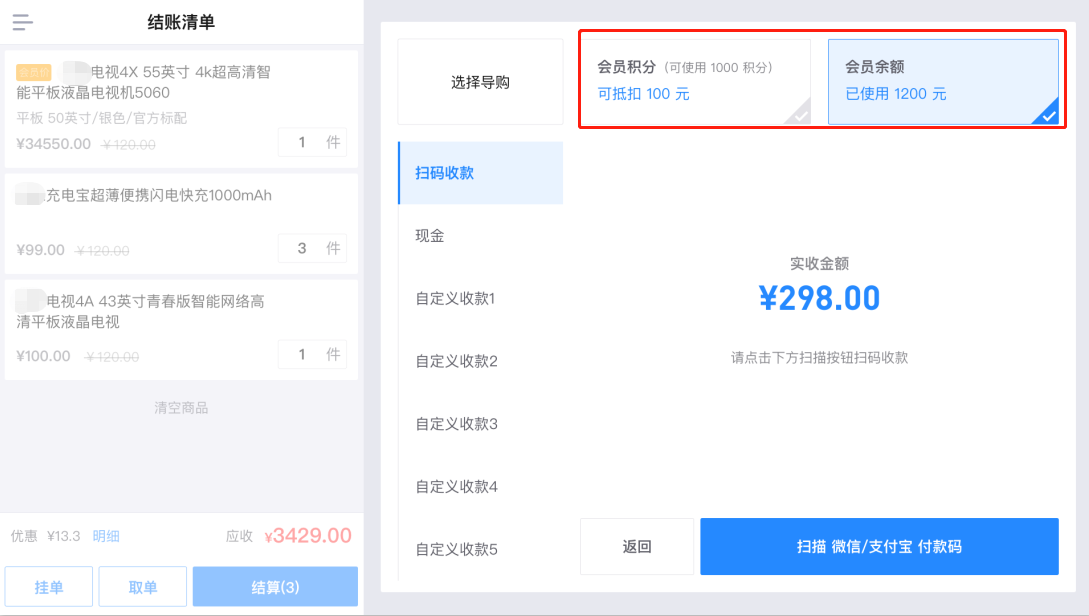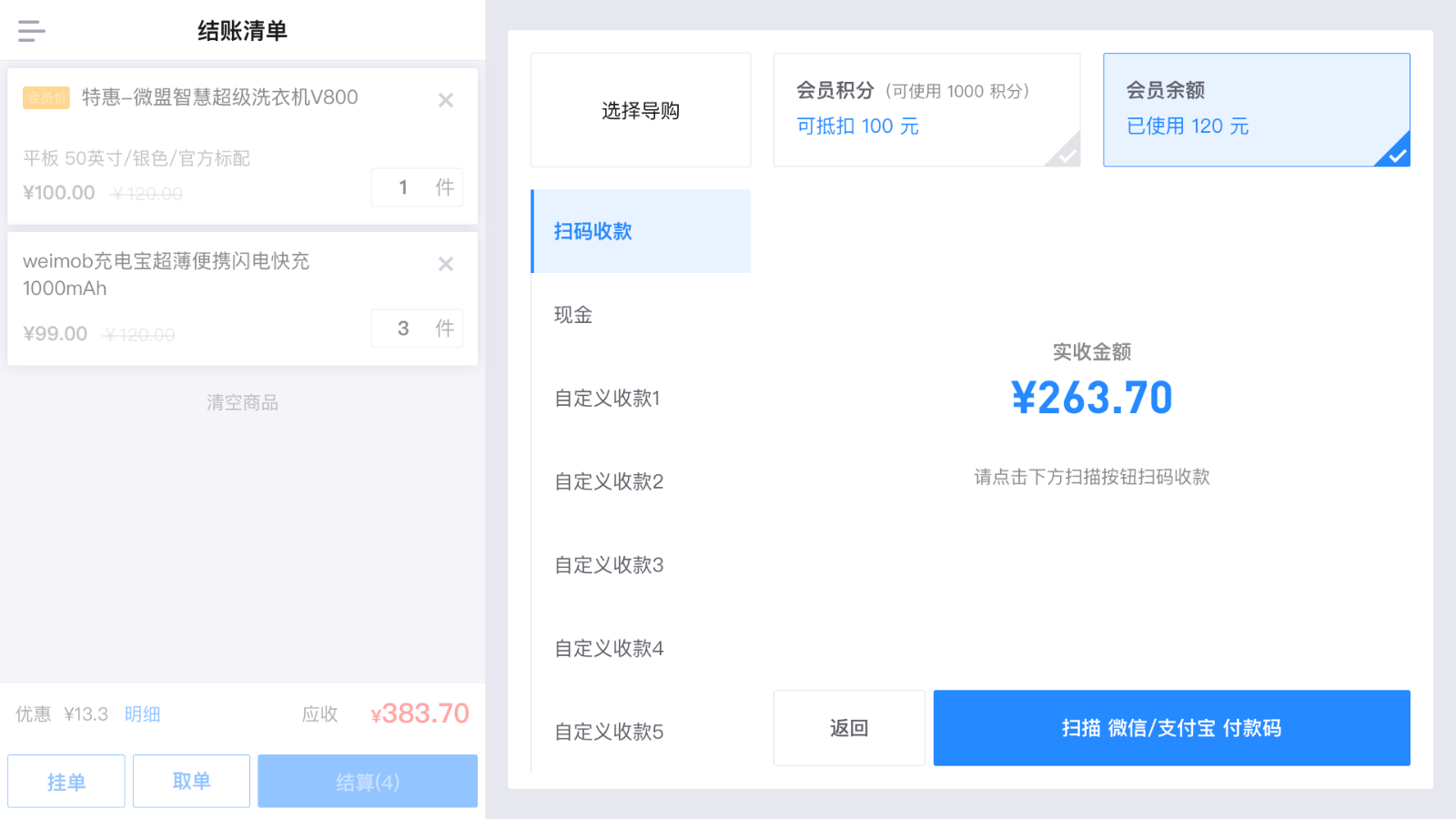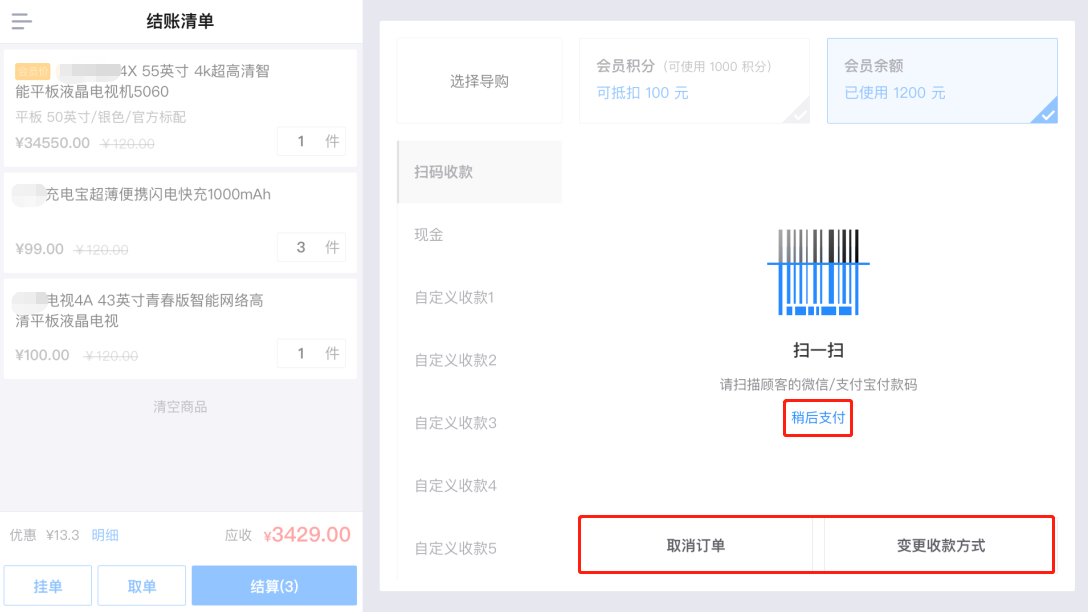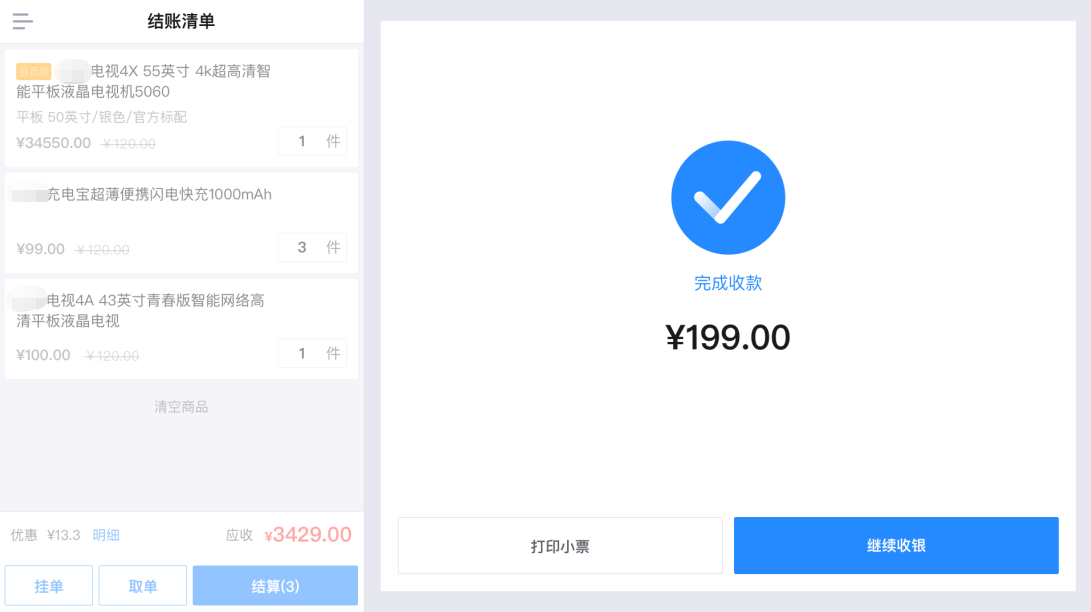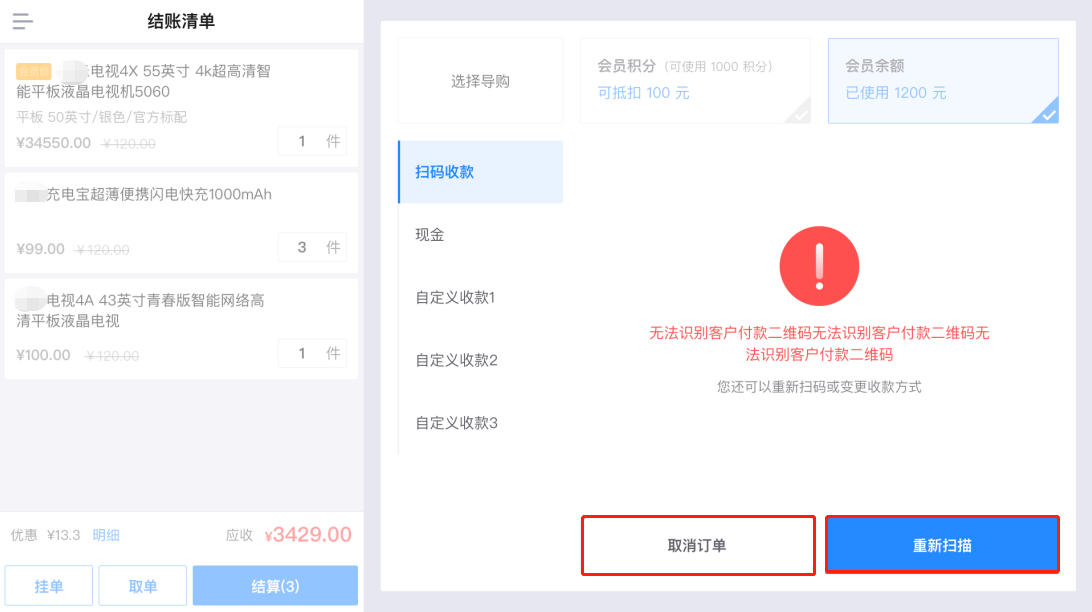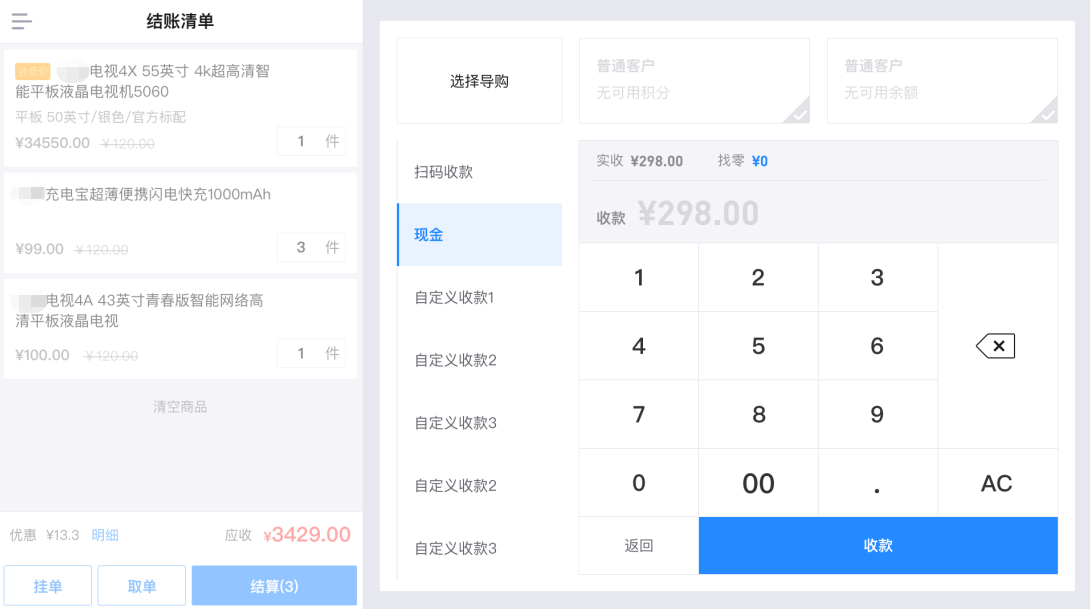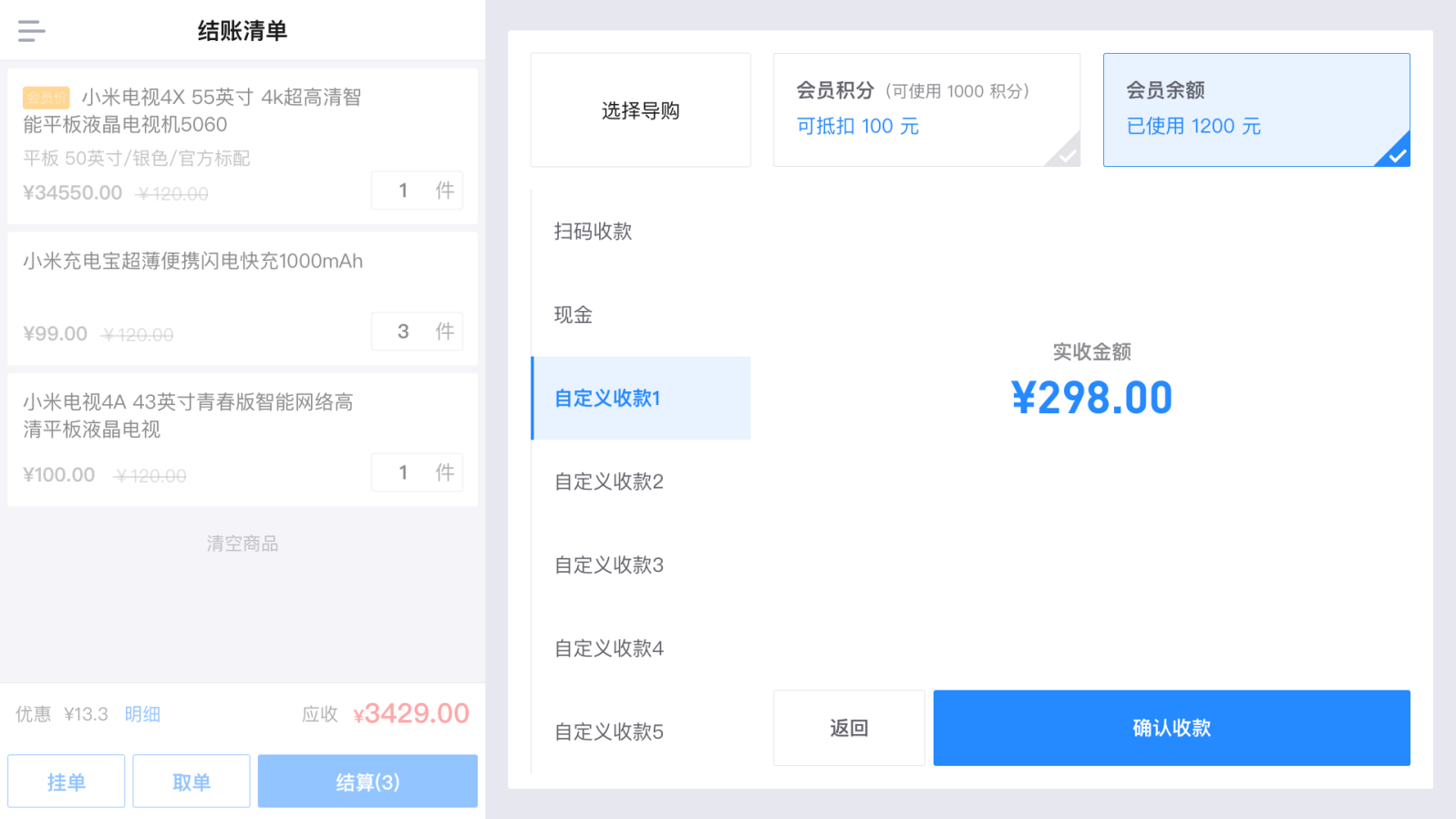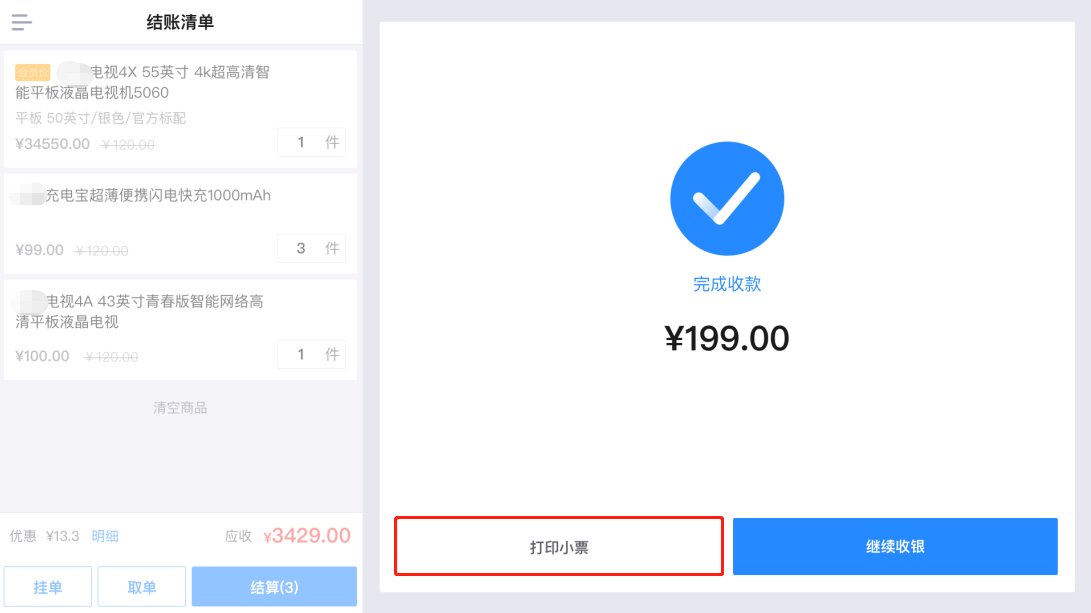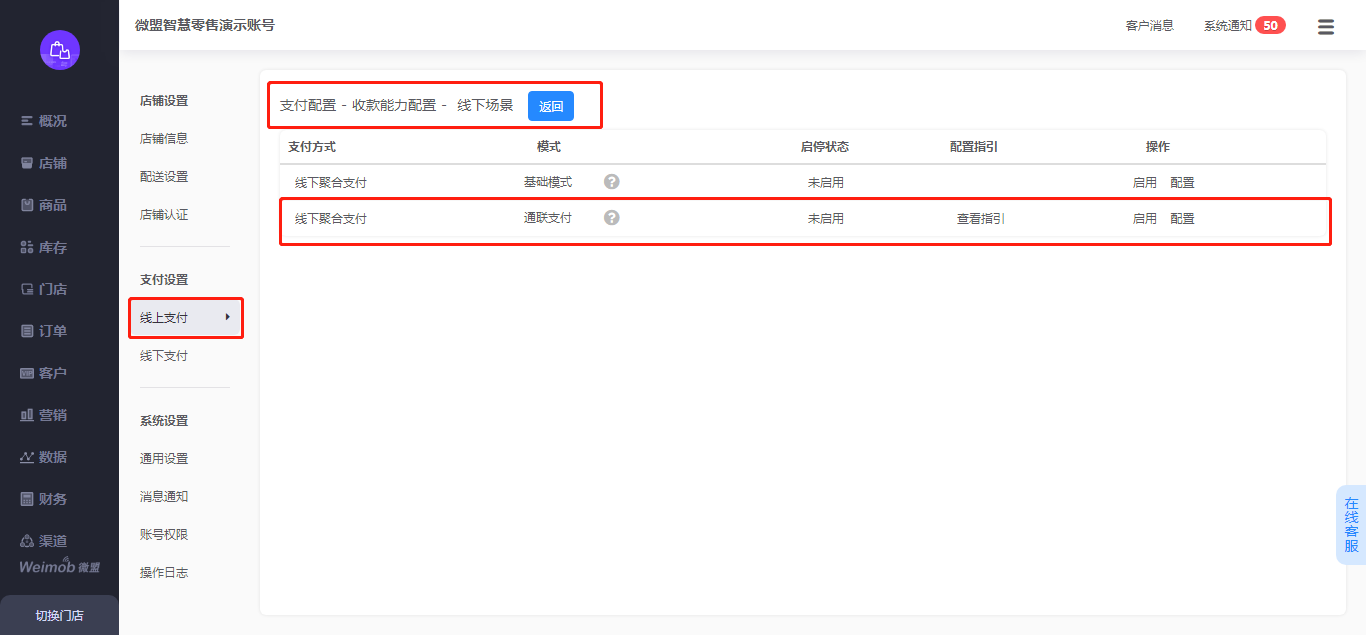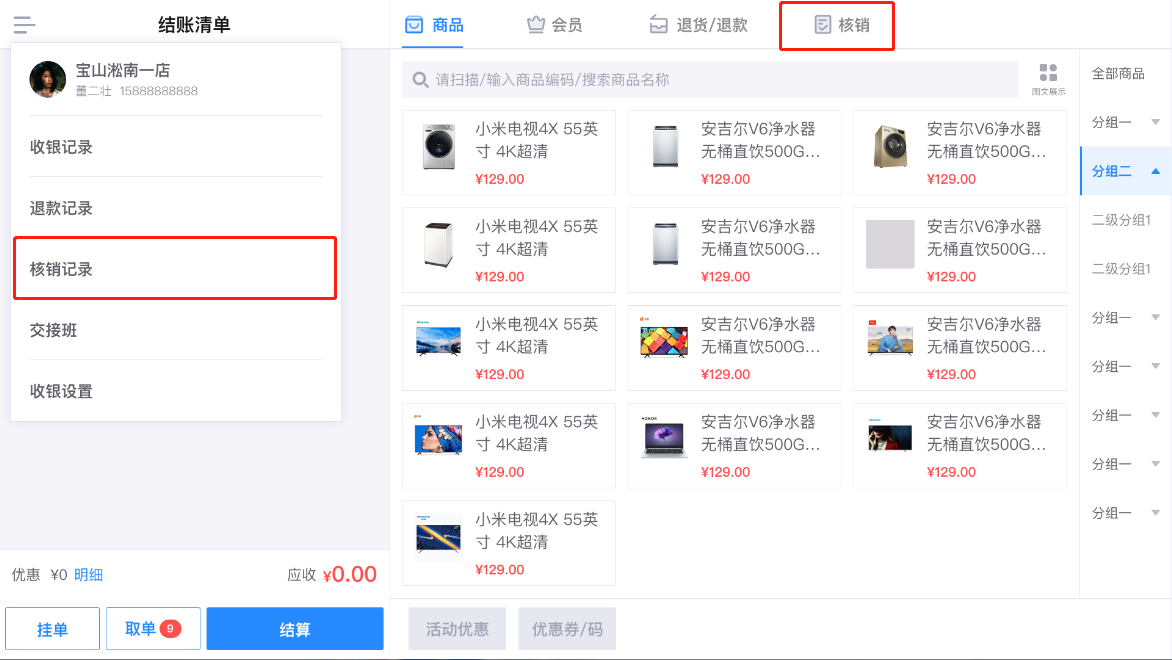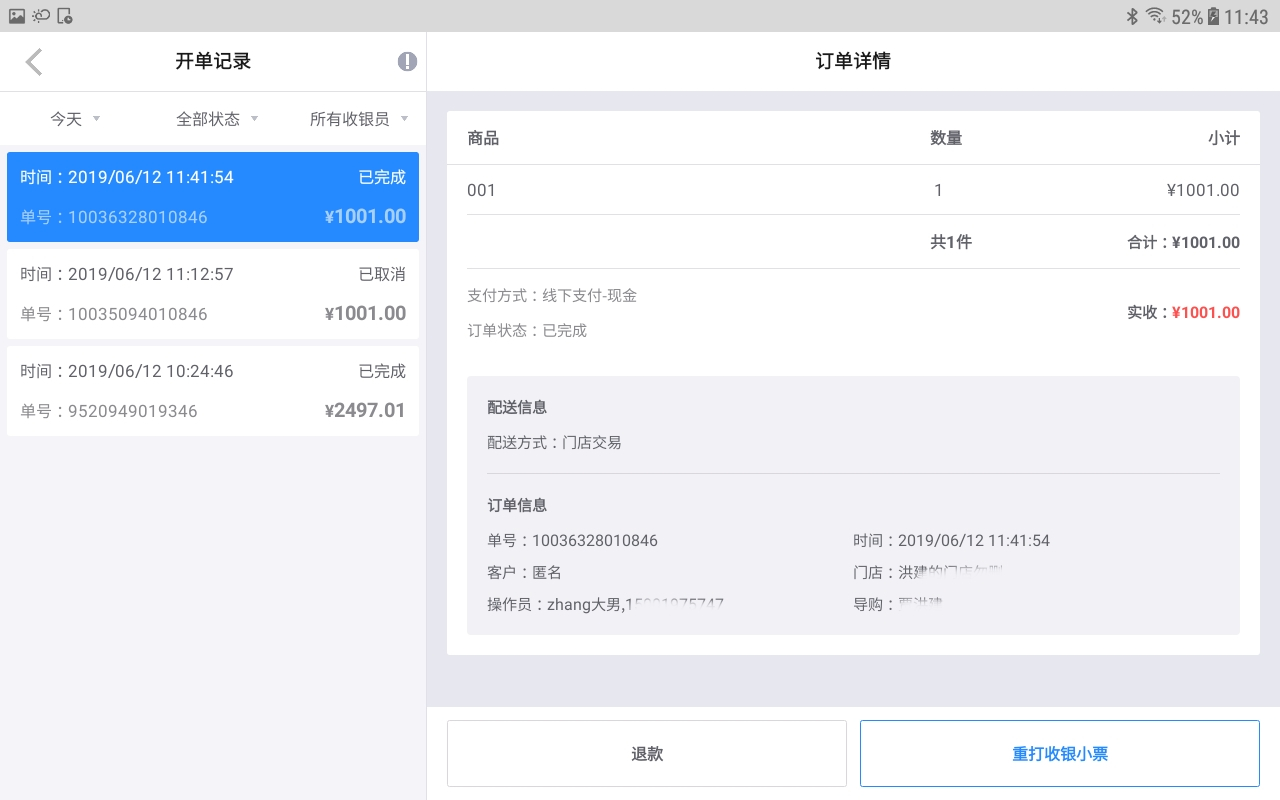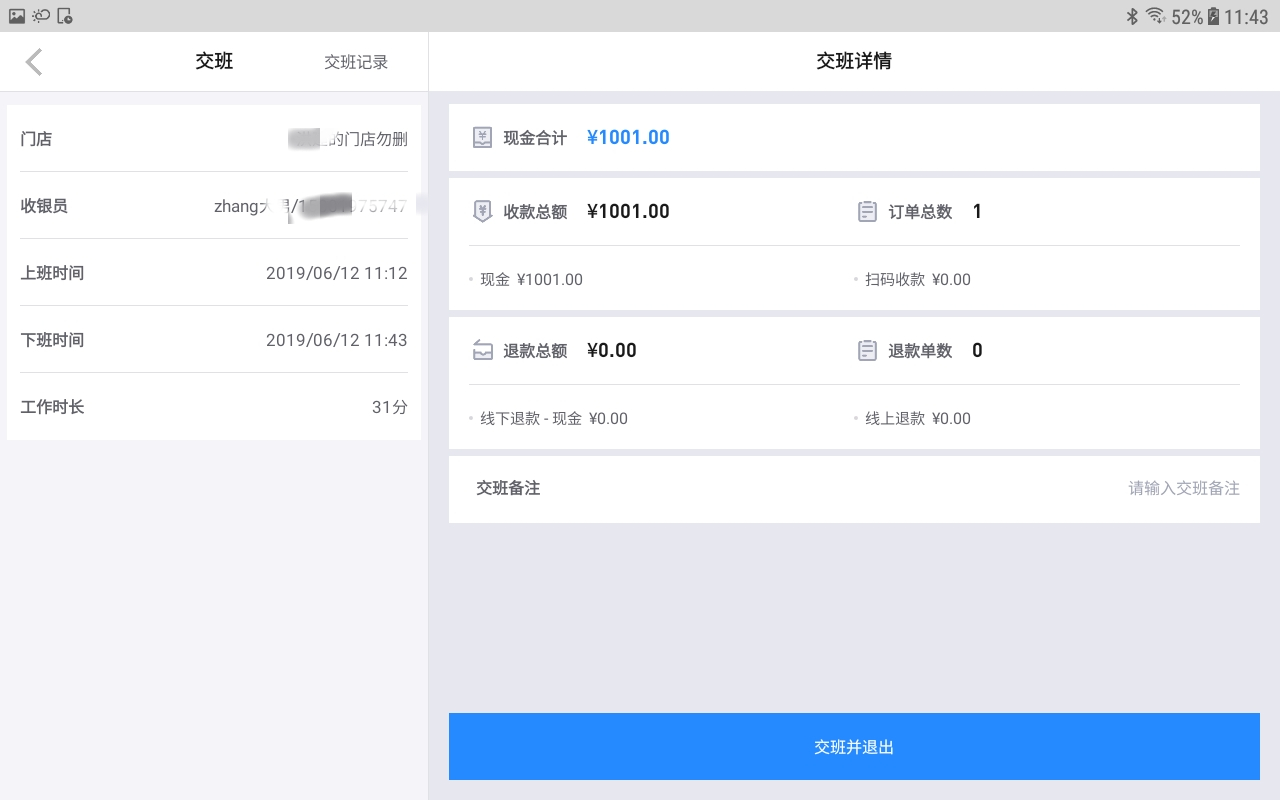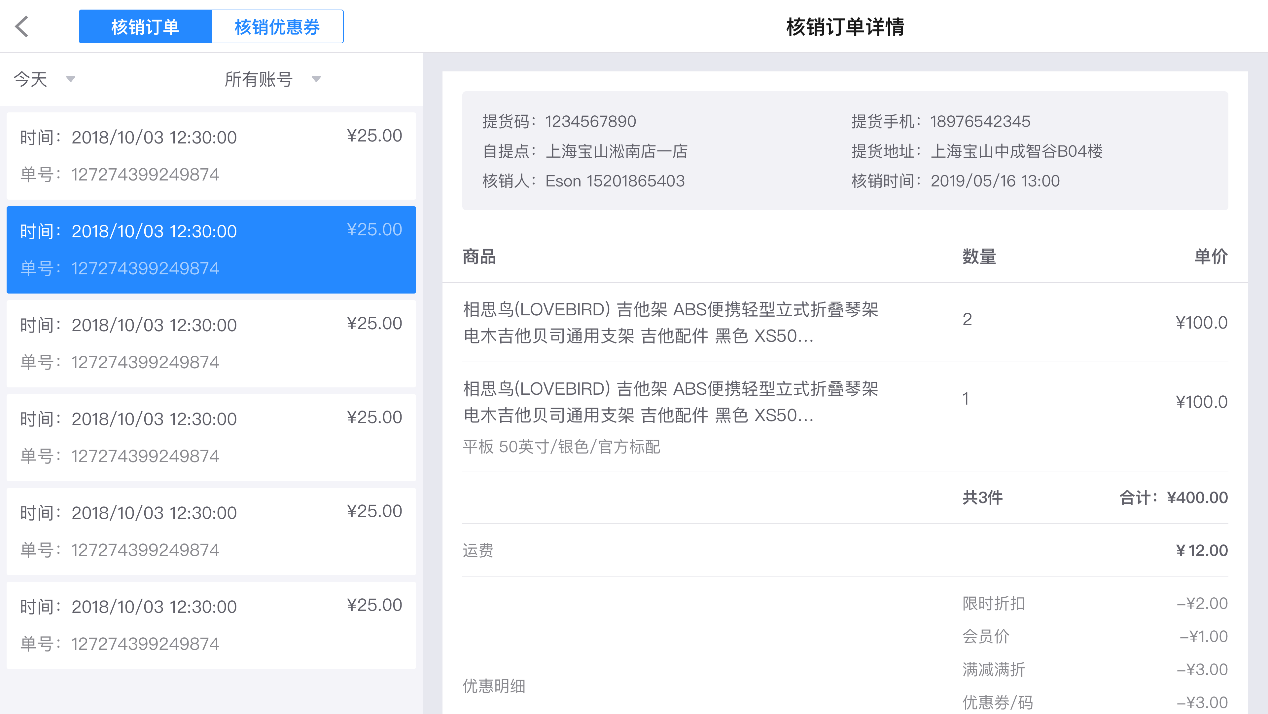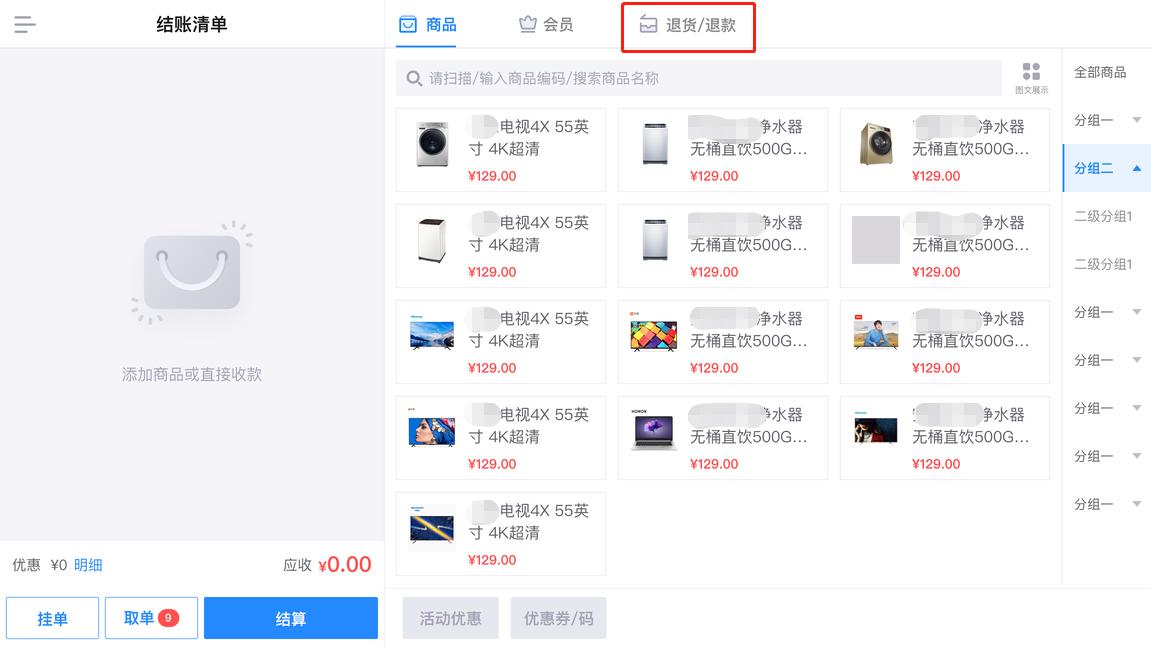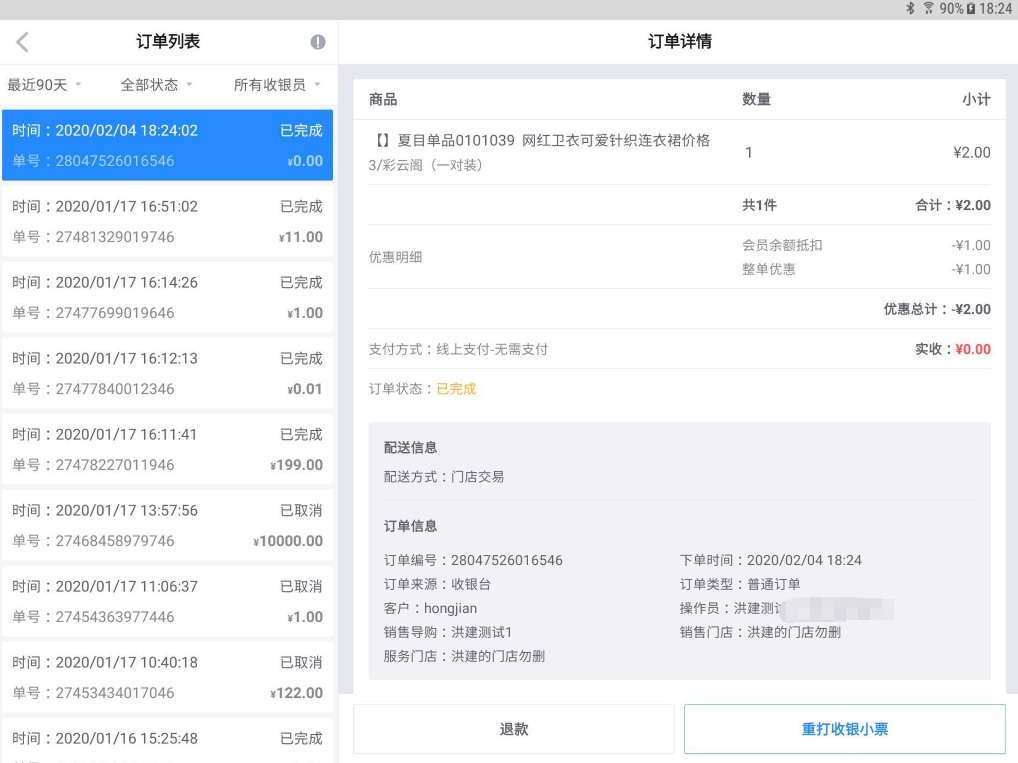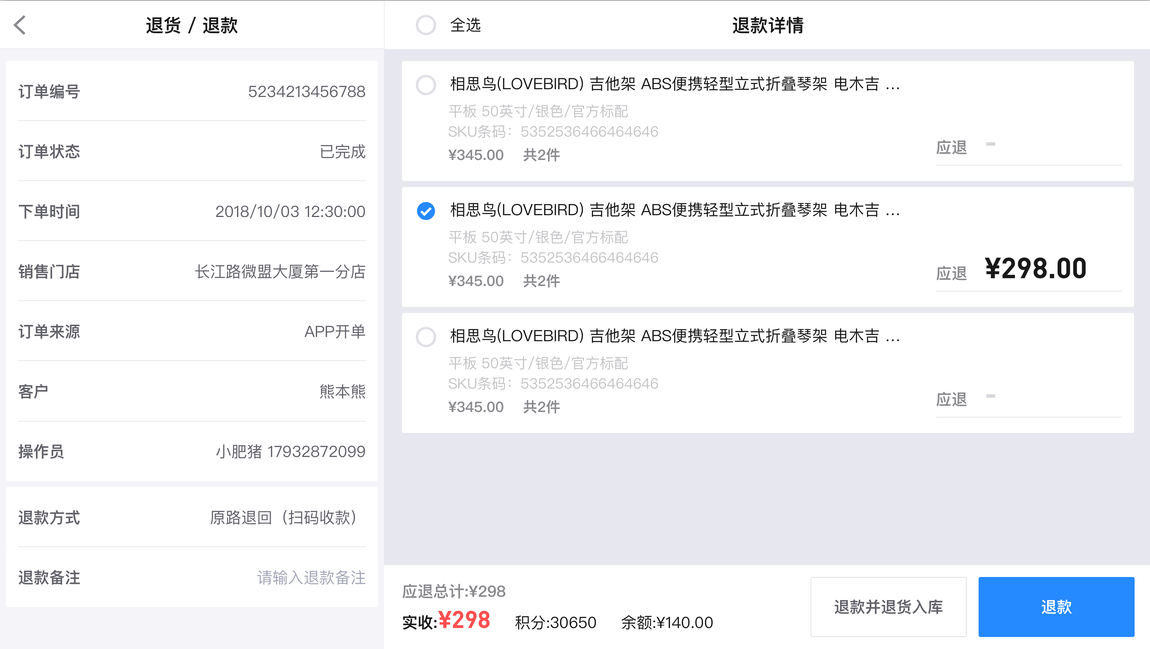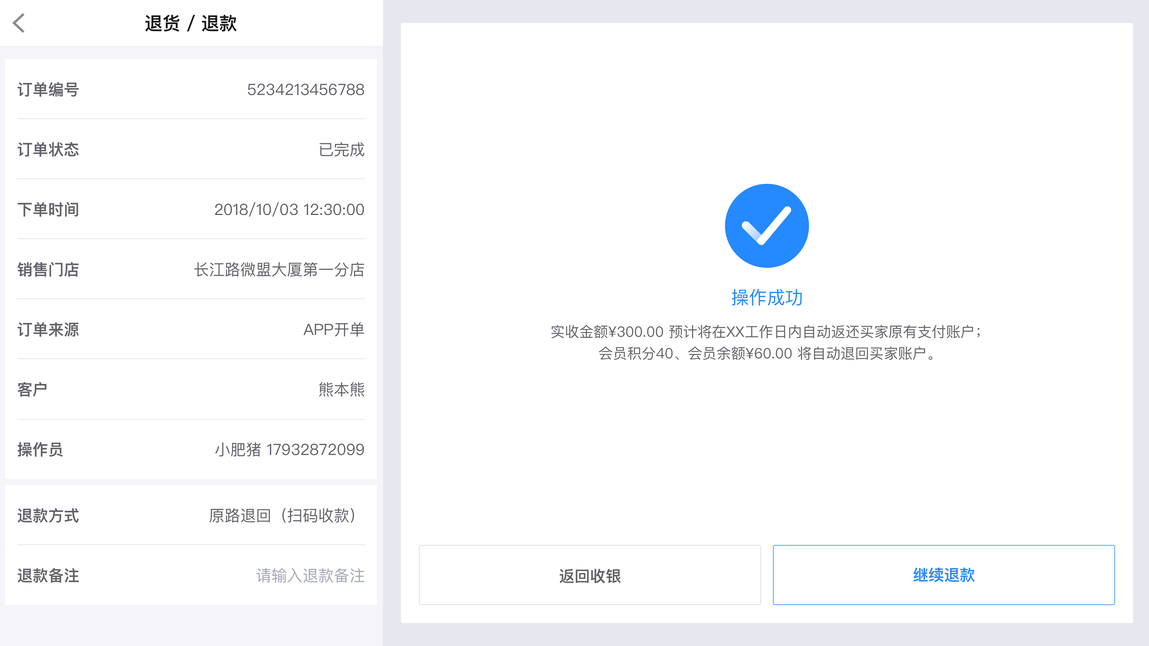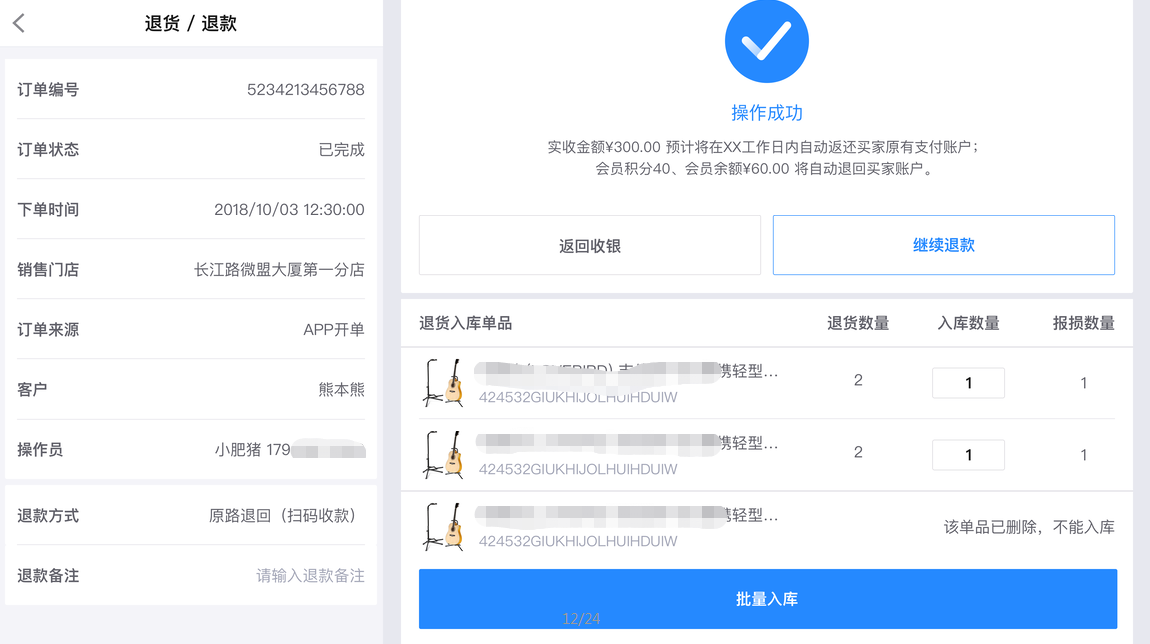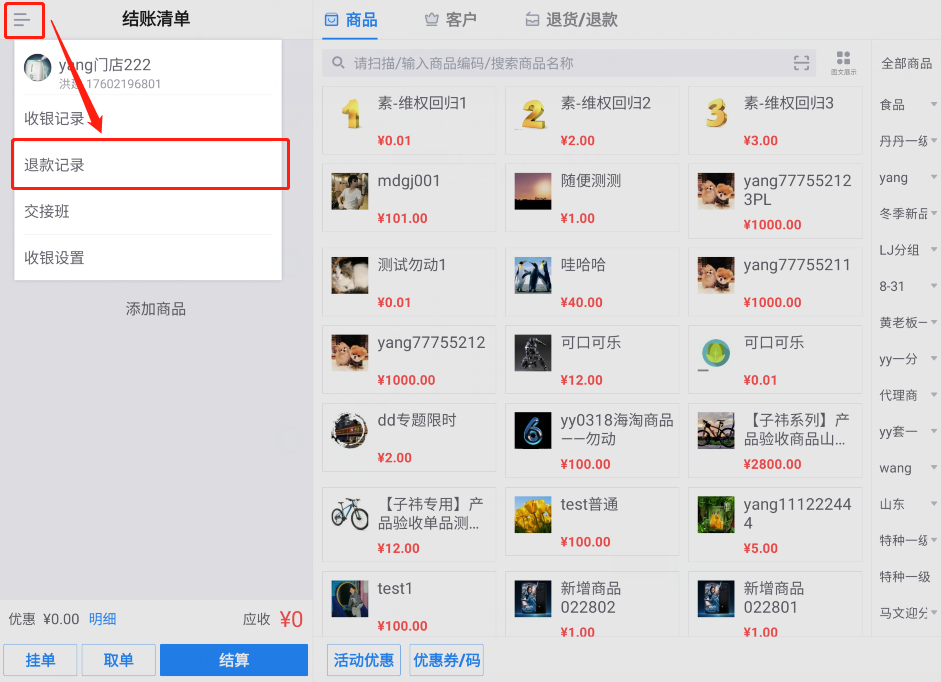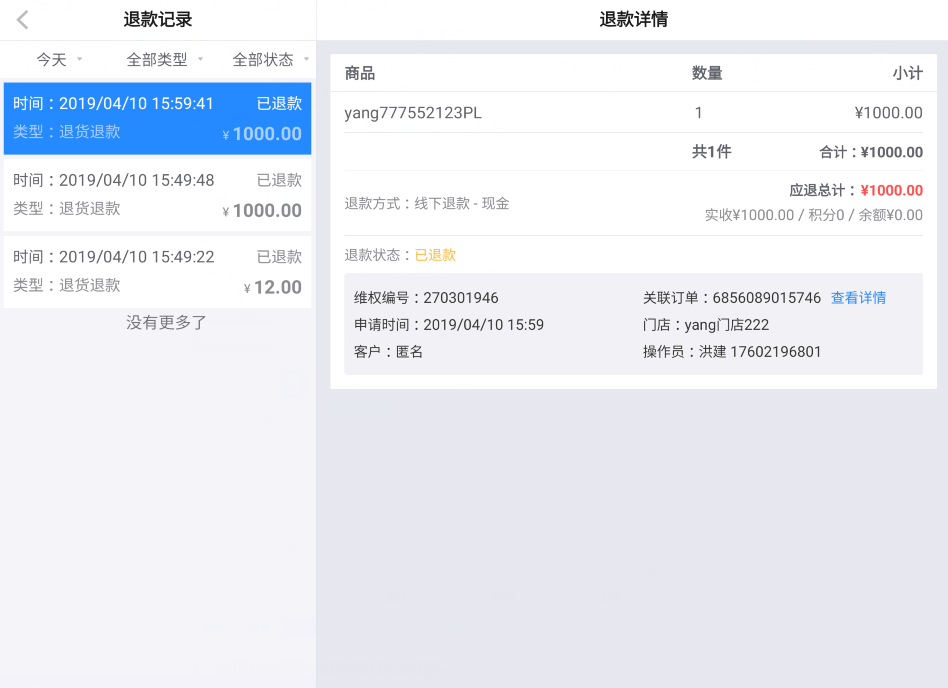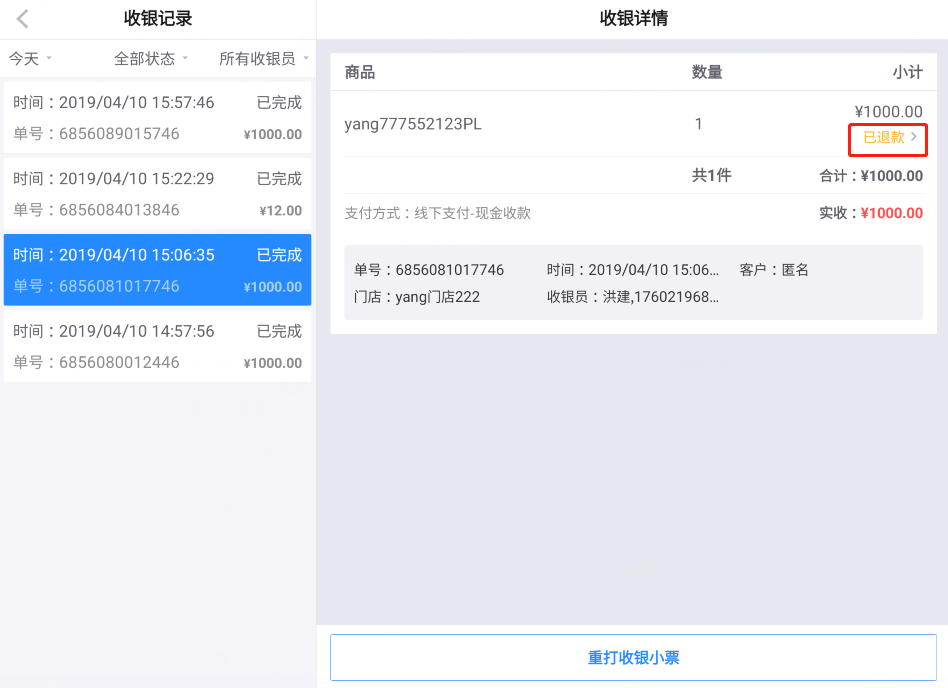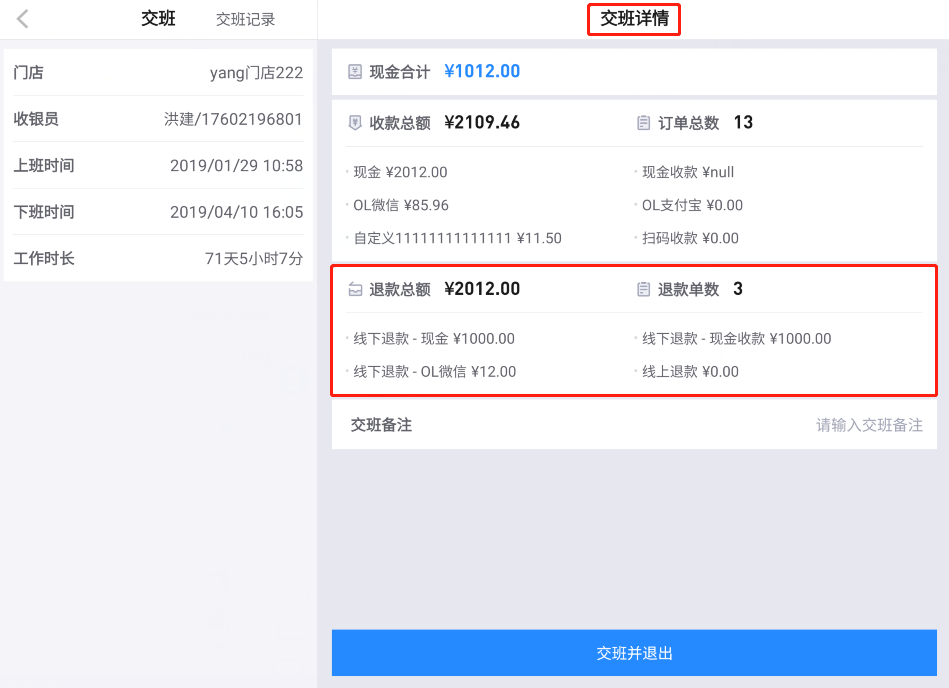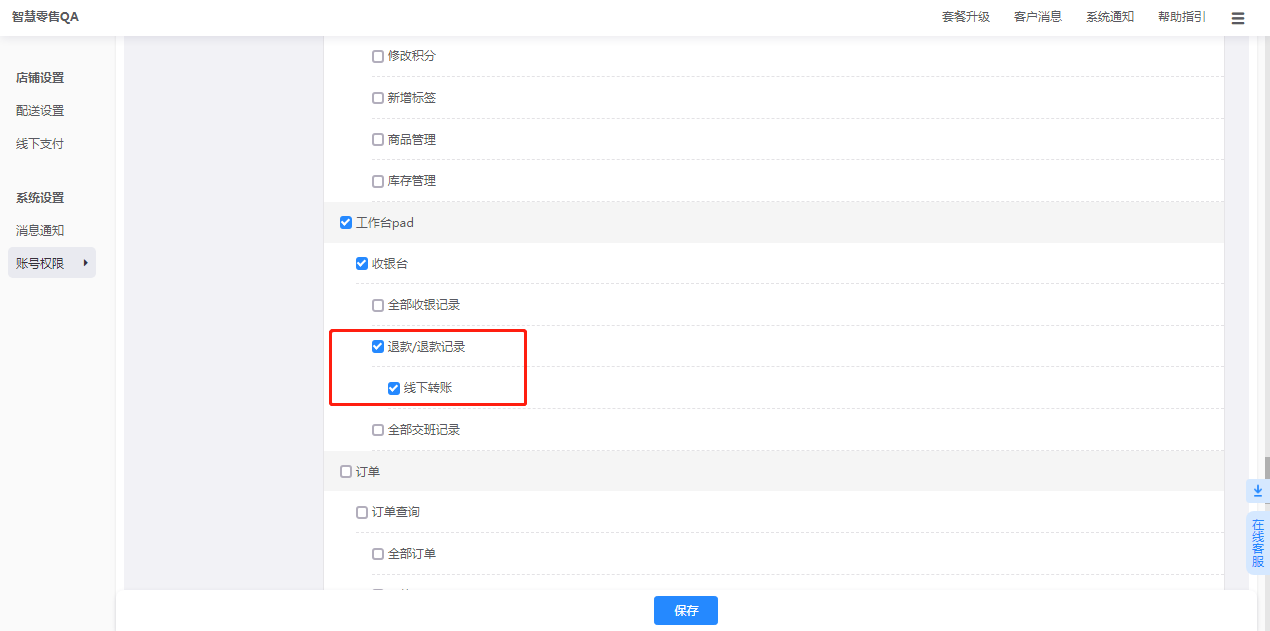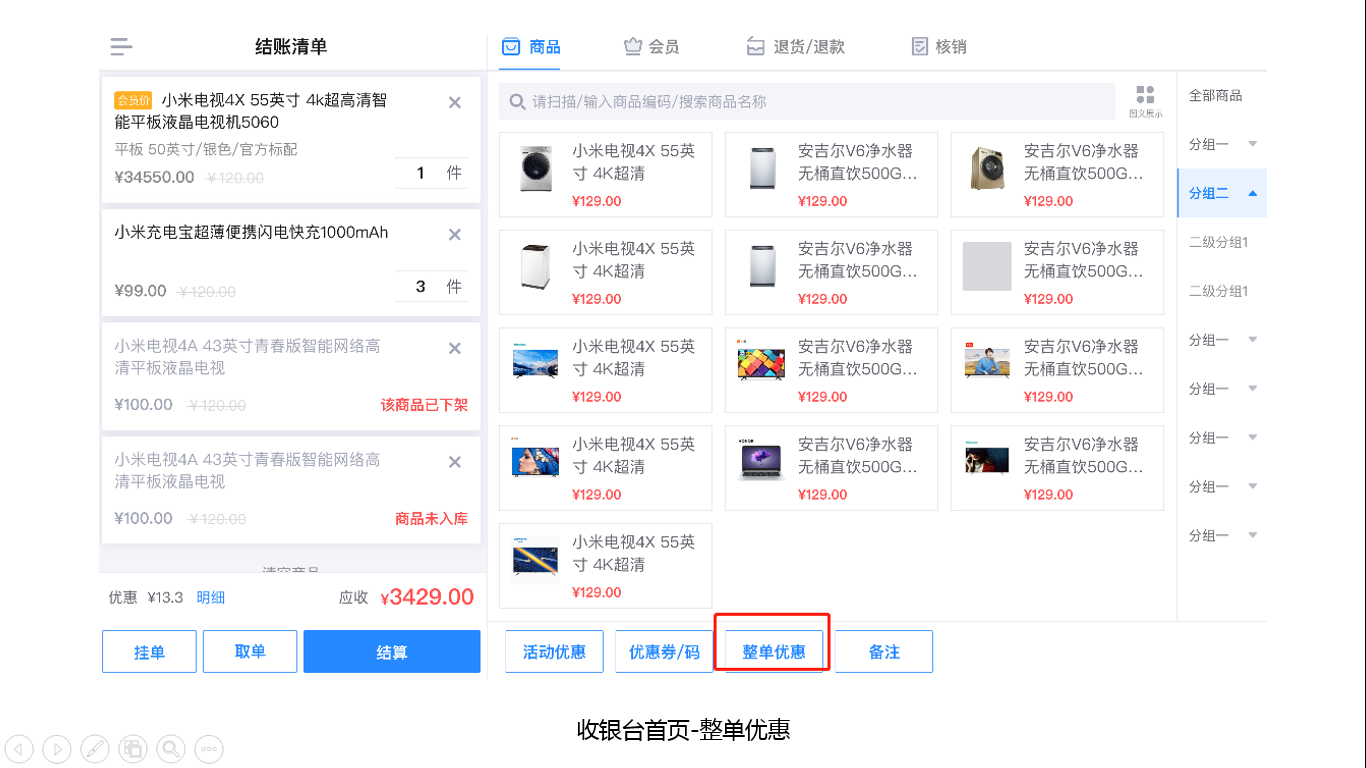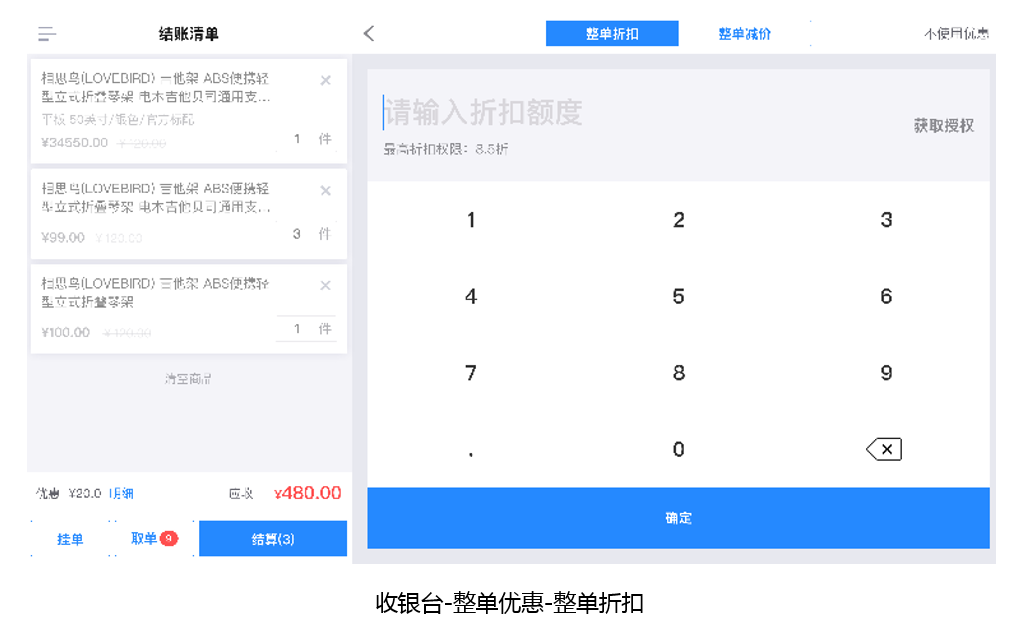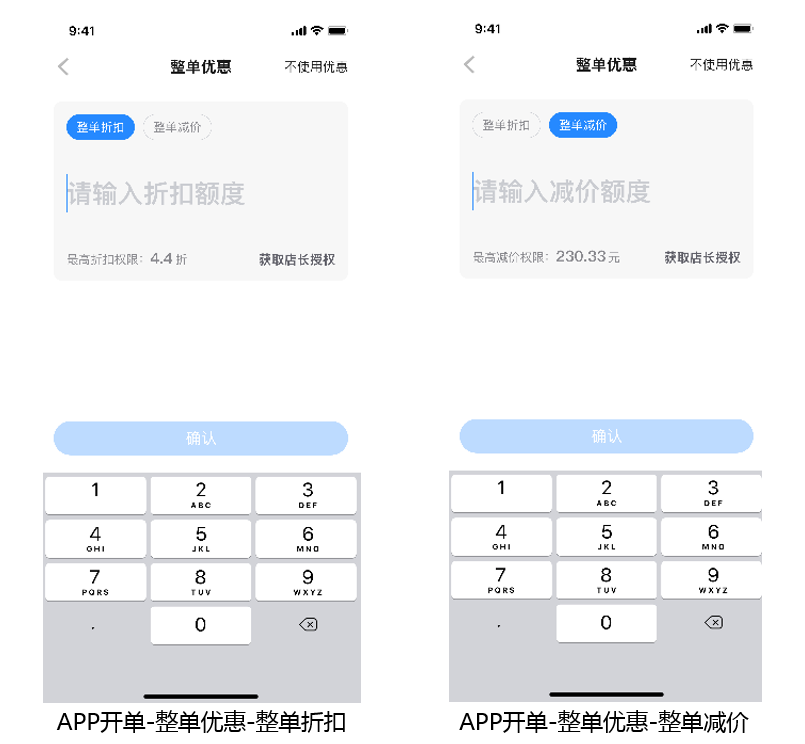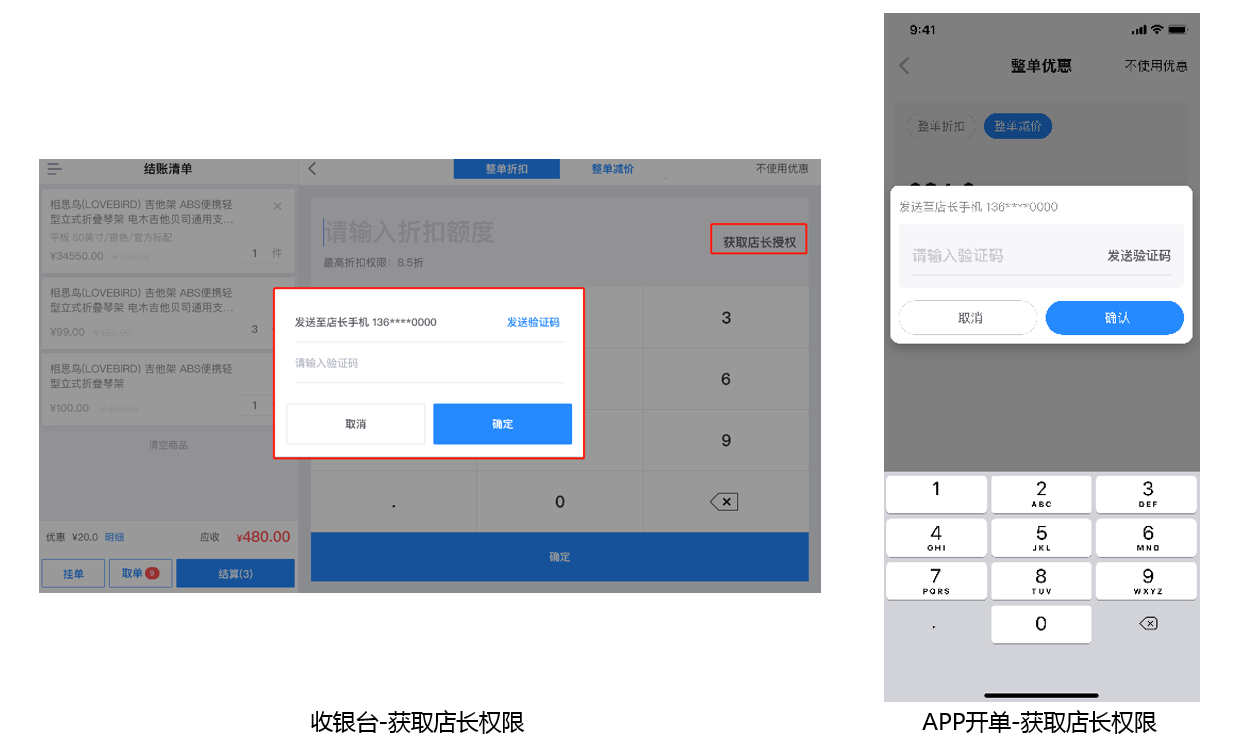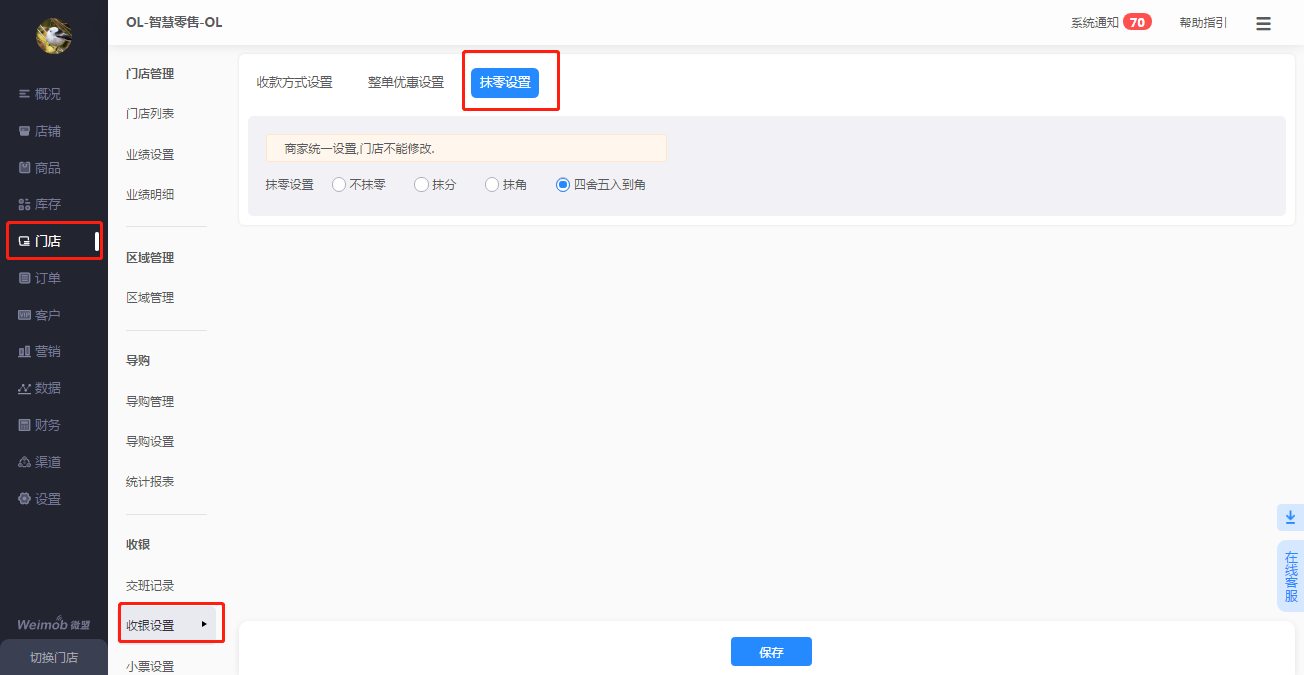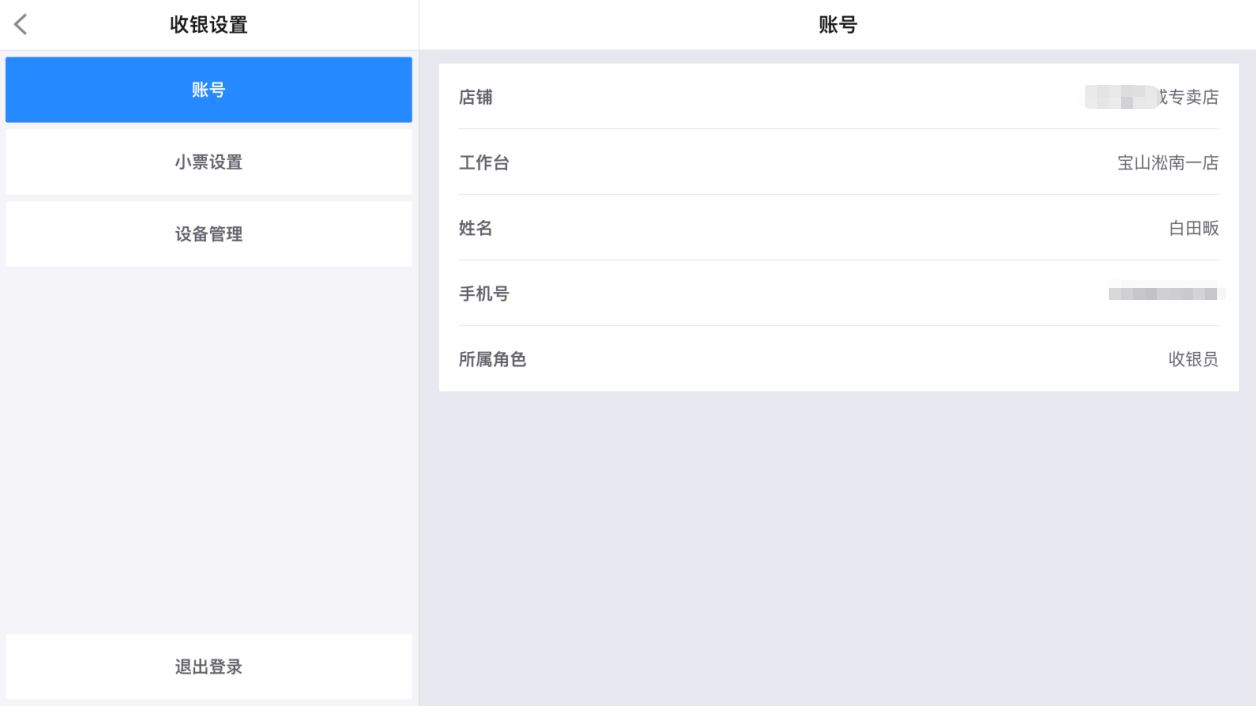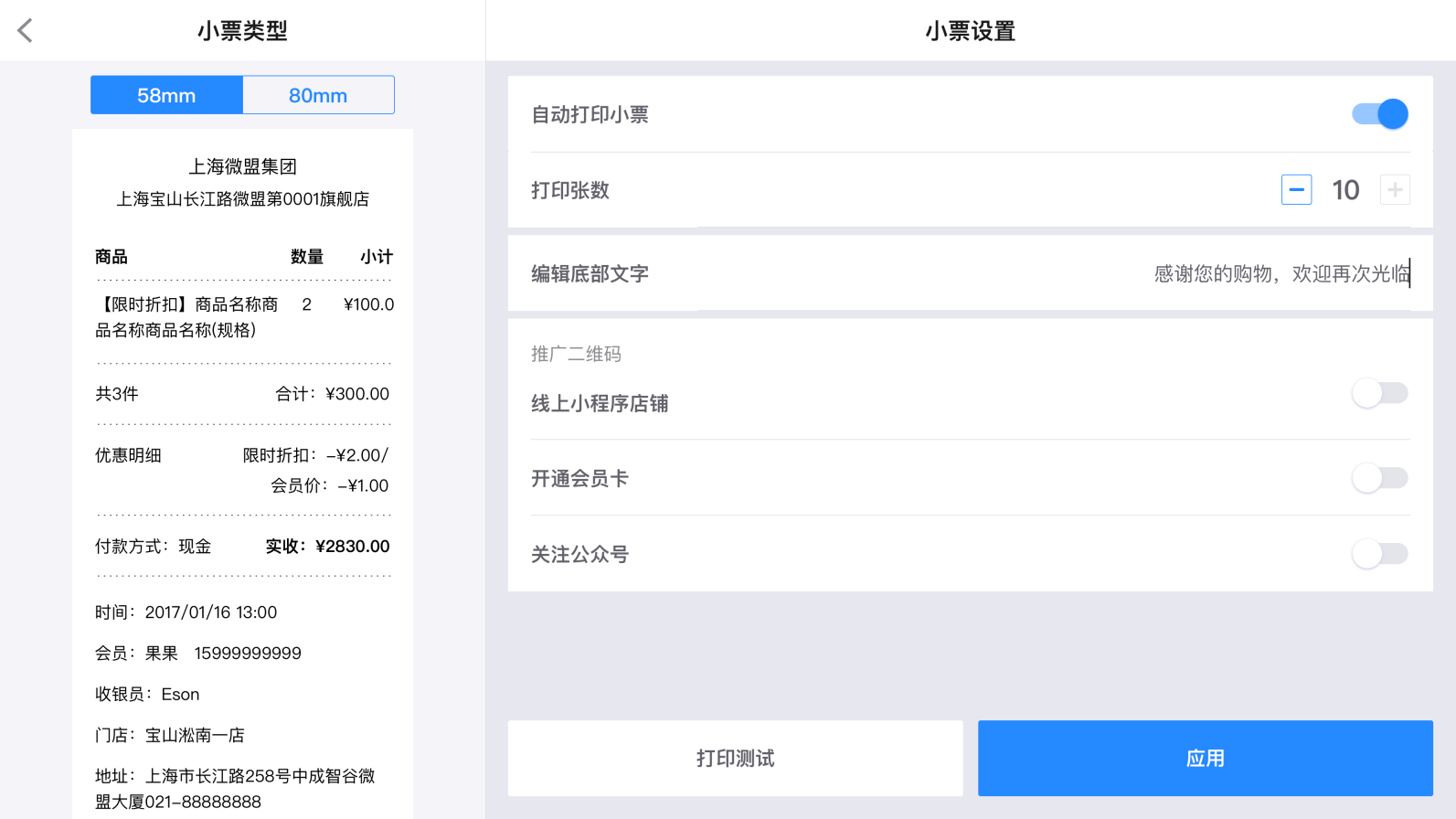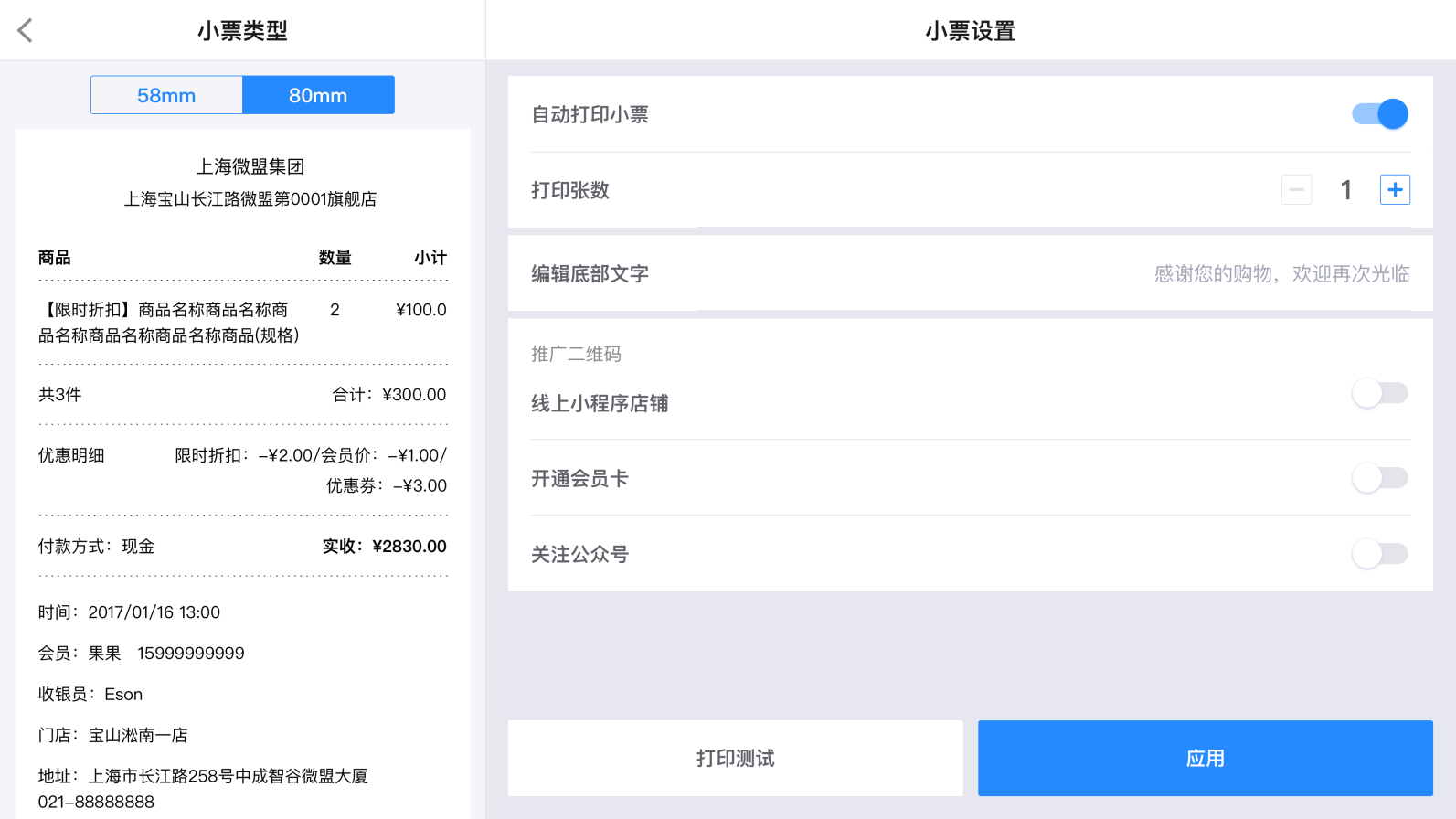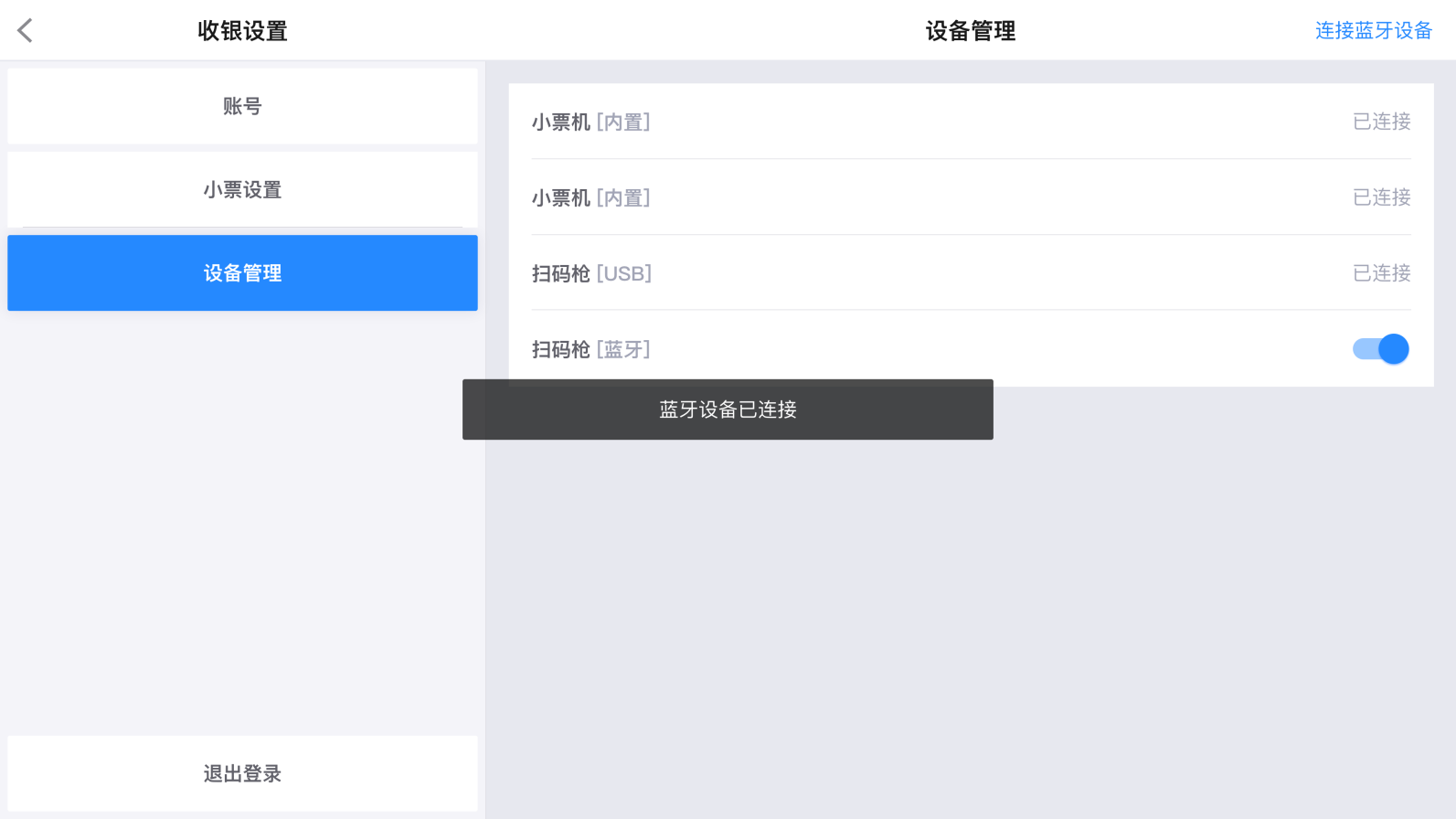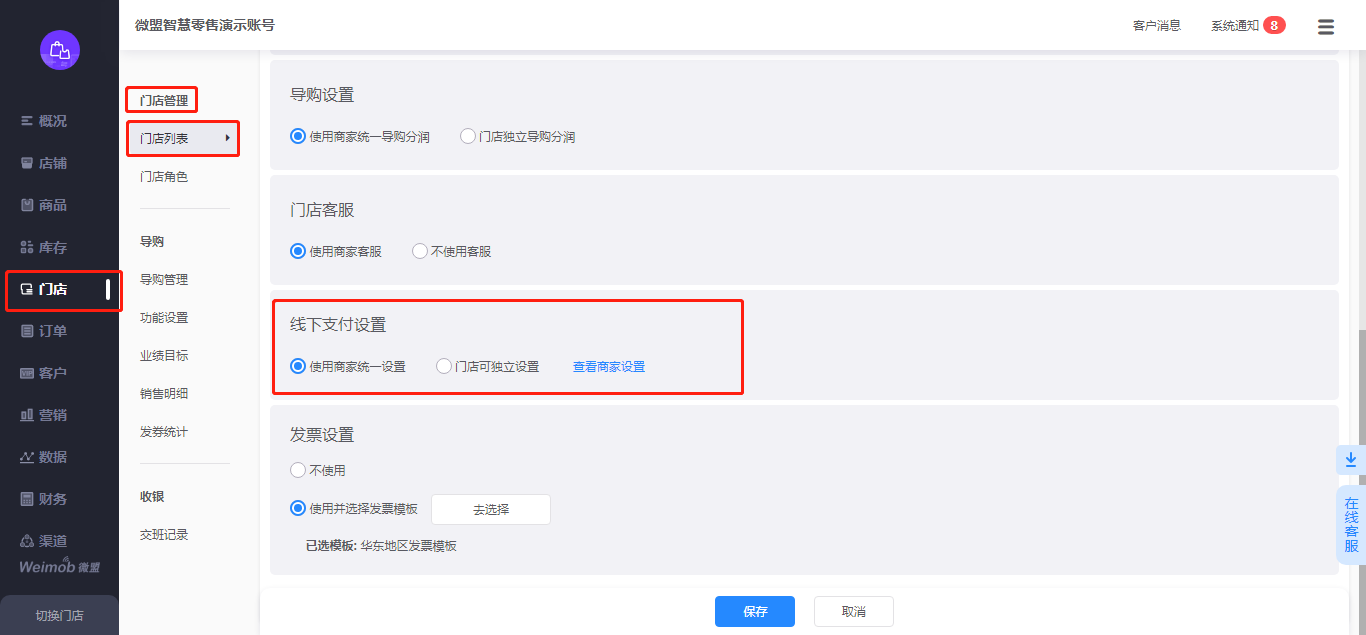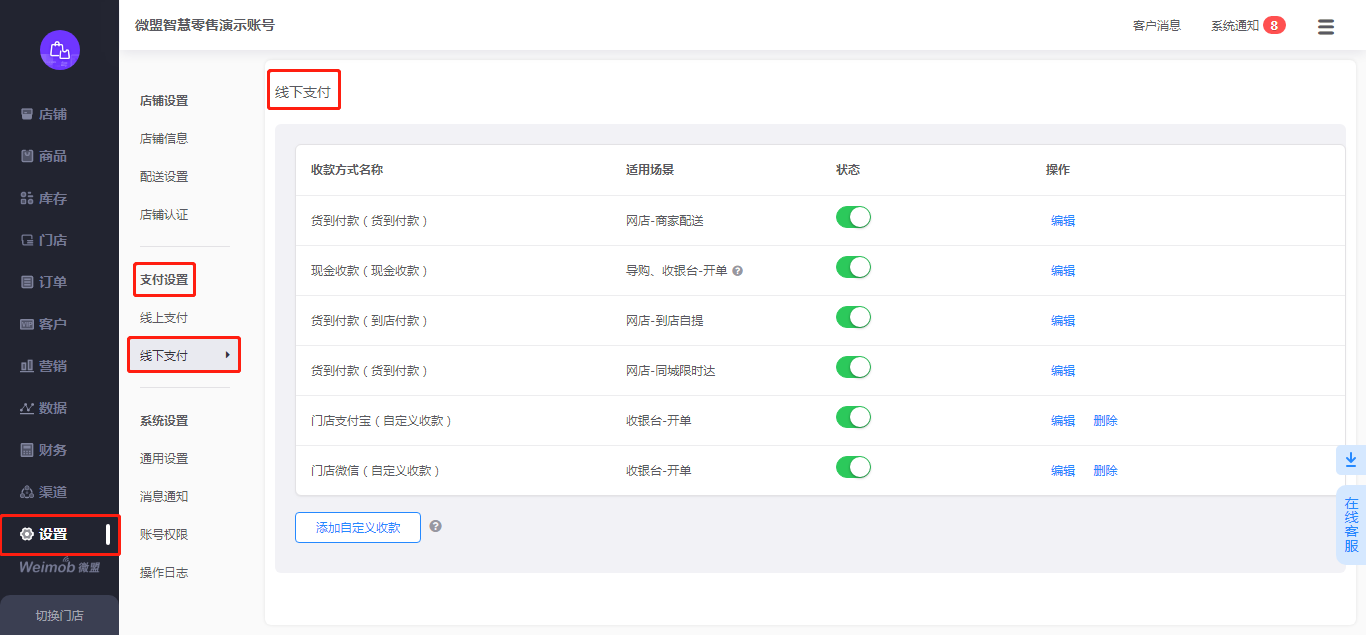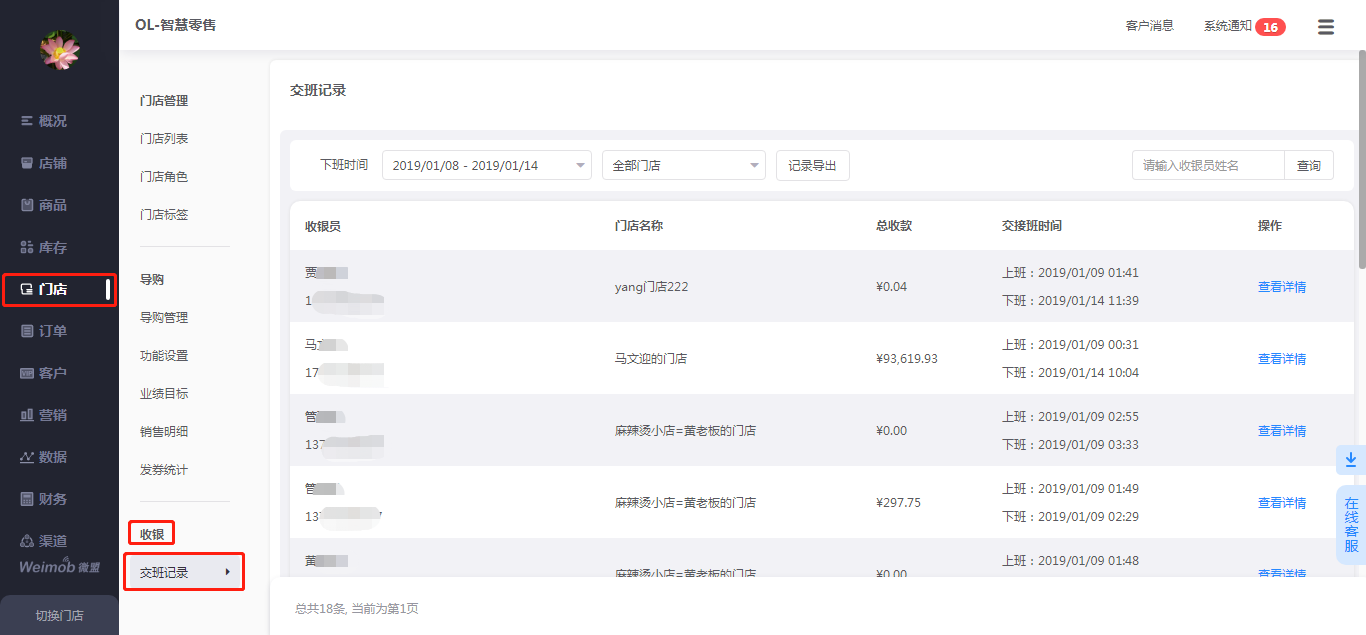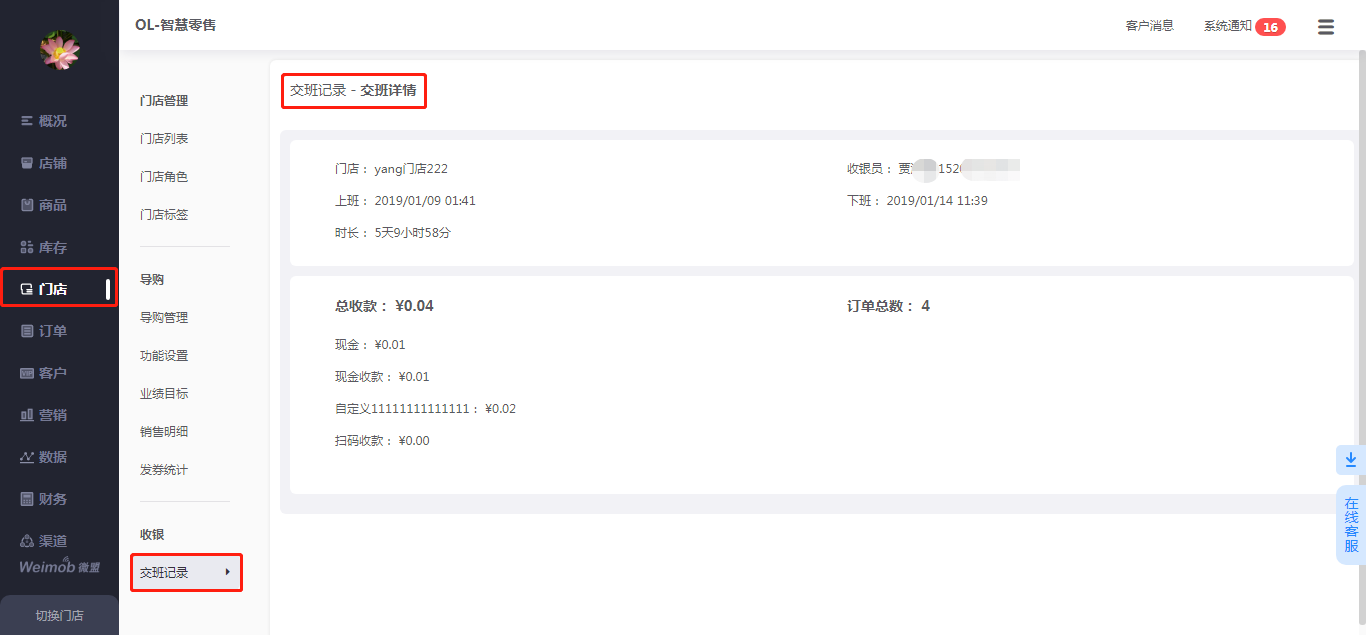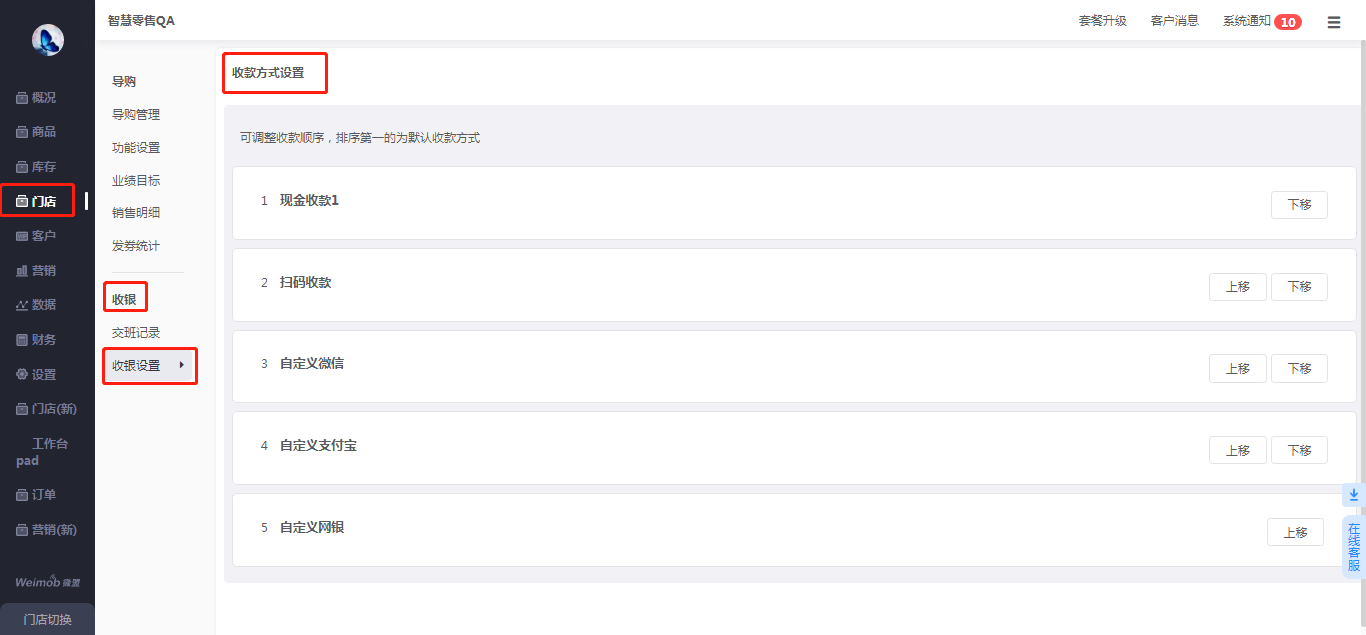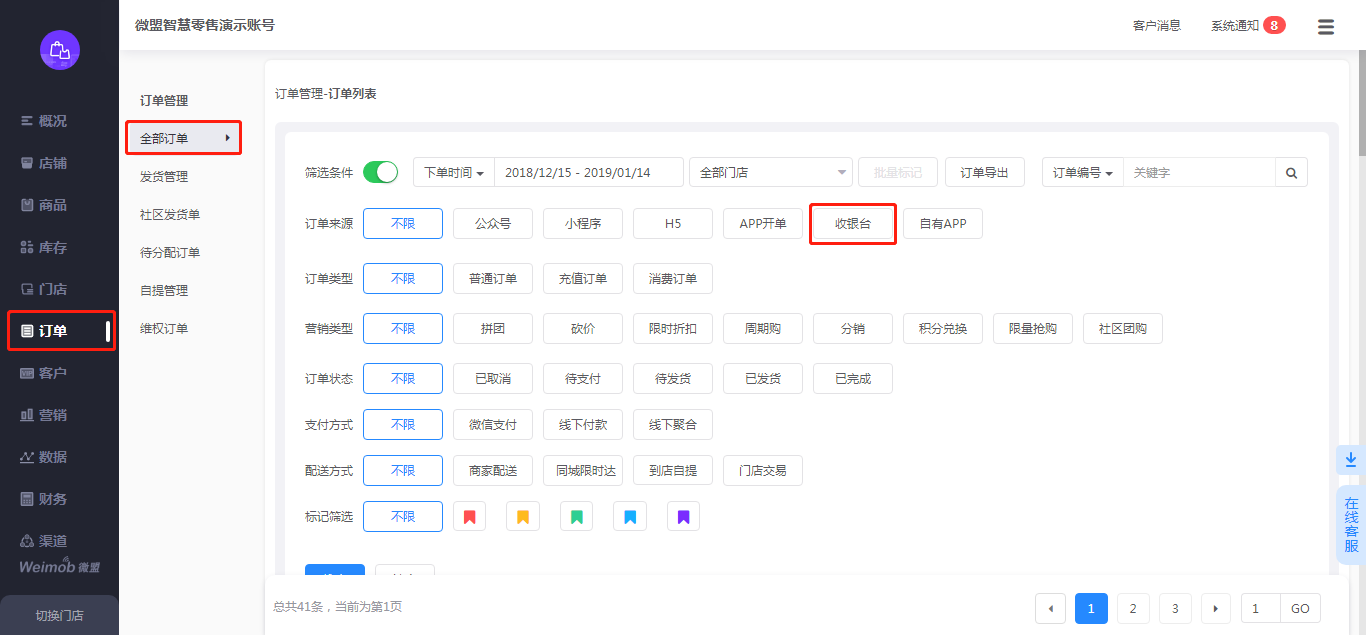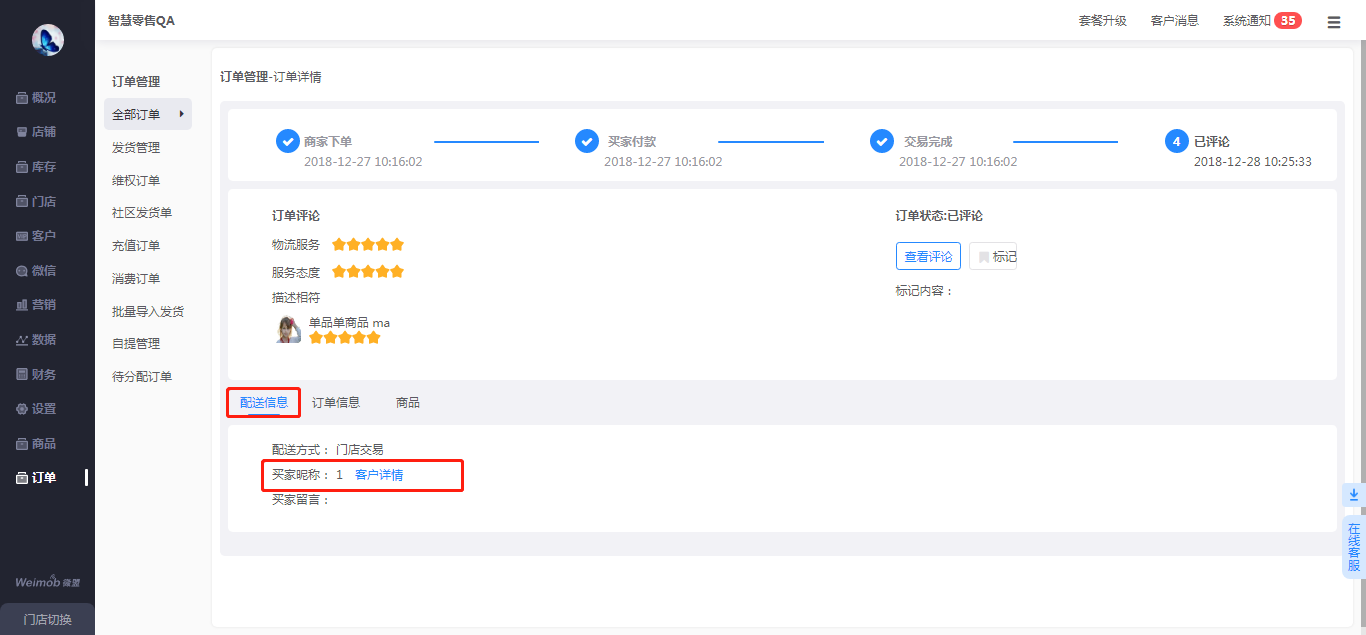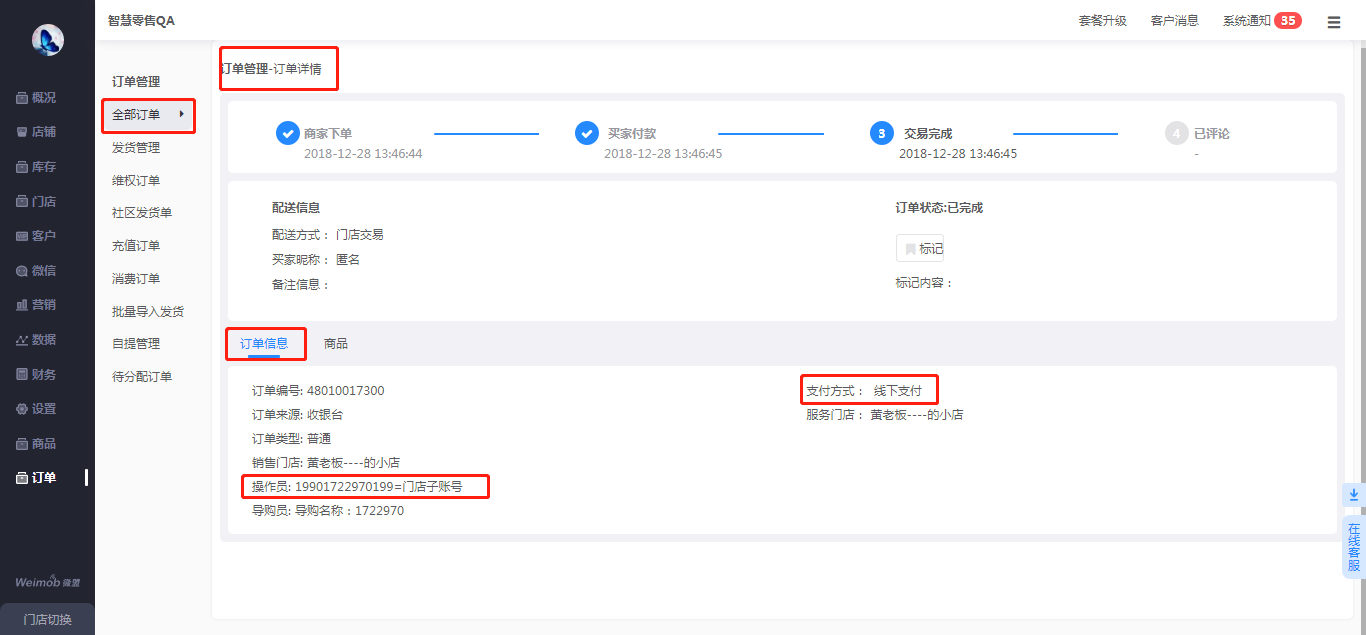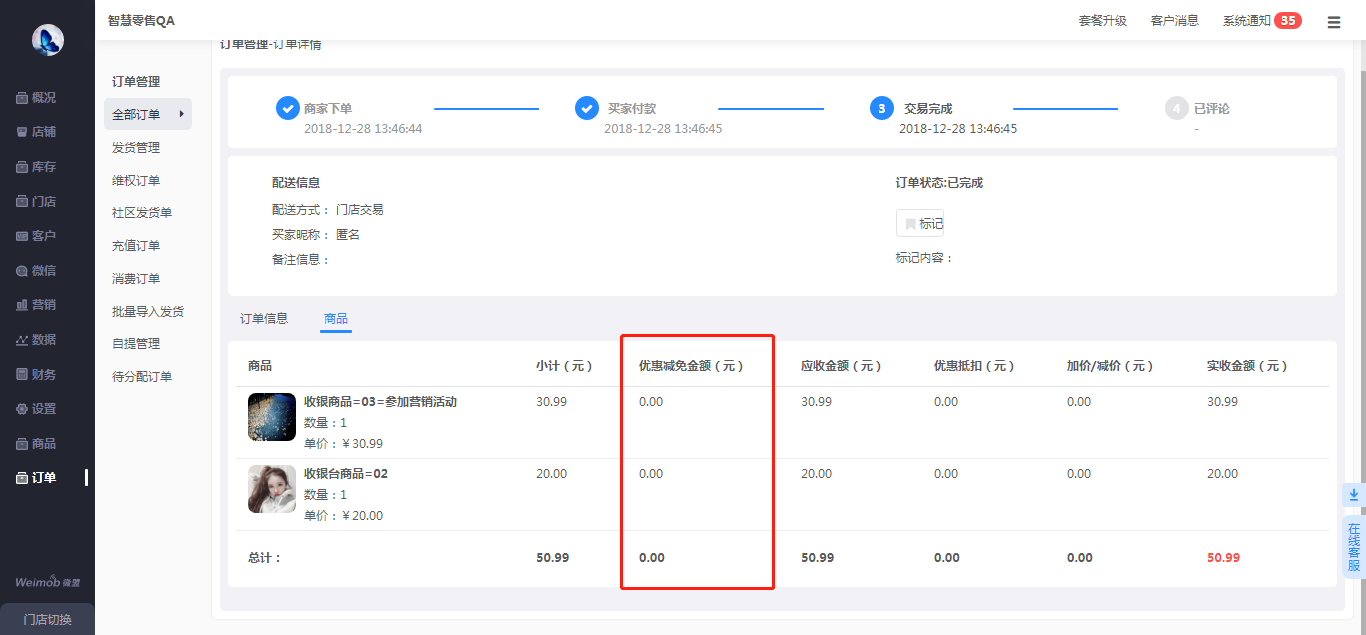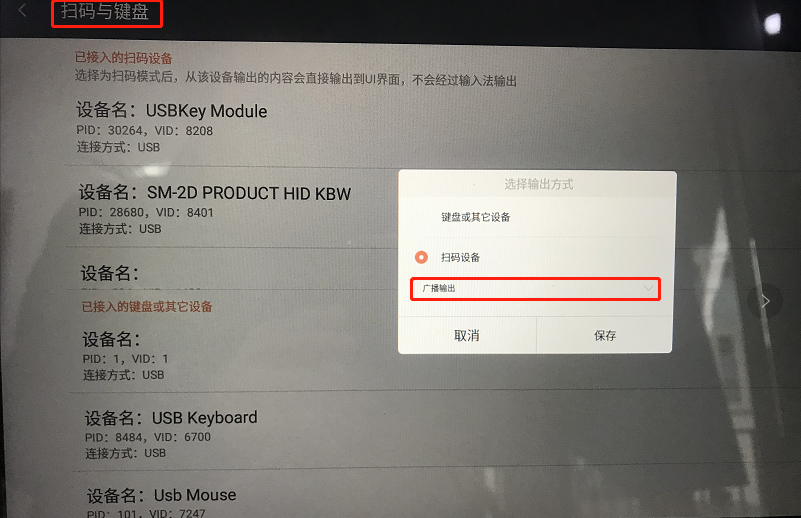帮助中心 |
您所在的位置:网站首页 › 智惠管家收银台怎么改折扣模式 › 帮助中心 |
帮助中心
|
收银台使用指南 一、收银员操作流程 1、账号登录 (1)商家店为门店勾选收银权限 【入口】:门店-门店管理-门店角色 商家店为门店角色勾选收银相关权限,包括:门店的收银权限和工作台PAD端的权限。 (1)勾选门店收银栏下的任何一个权限,门店收银台都有基本的功能(商品开单等);若未勾选,门店无法使用收银功能; (2)勾选工作台PAD端权限,在PAD端则可查看收银记录与交班记录;若未勾选,则无法查看。(此处PAD端代表商米收银机)
(2)门店创建收银员岗位及账号 【入口】:设置-系统设置-账号权限-岗位管理-新建岗位 a) 门店创建收银员岗位,并勾选PAD工作台权限。 b) 门店新增子账号,用于收银员收银台登录,填写登录手机号、姓名、选择账号权限——收银员,设置完成点击保存后,收银员即可用该子账号登录收银台。 备注:现先对接的收银台设备包括:收款机——商米T2机型和D2机型,扫码设备——商米小闪和银驰蓝牙扫码枪922BT,打印机——芯烨。
(3)门店收银员在收银机上输入手机号及密码完成登录,对接商米台式收银设备T2和D2。
备注:①若收银员手机号已注册过微盟账户,可直接登陆进入后台(密码为注册微盟账号时的密码); ②若收银员手机号未注册过微盟账户,在创建子账号绑定该手机号时,该用户将通过短信获得初始密码,登陆页登陆即可。
2、选择工作台 左侧展示登陆后账号有权限的智慧零售店铺,右侧展示该账号在某店铺有收银权限的门店(不包括商家店与自提点),点击选择门店后进入收银台,如果某门店打烊了,会显示,但是无法进入。
备注:同一个账号只能同时登陆一个收银台,若登陆其他收银台,则之前的收银台自动退出。
3、商品开单 (1)选择商品 搜索商品:可通过商品名称、全部商品分组、扫码枪扫码搜索商品;(扫码枪扫描的是单品条码,当该单品关联店内多个商品时,需收银员手动选择商品,未关联多个商品时,直接添加) 商品显示:列表中显示分配给该门店、支持线下渠道销售、可售状态、上架的商品,包括商品名称、主图、销售价;(支持两种展示形式) 添加:点击商品将其添加到左侧清单,若商品单规格,直接添加,若商品多规格,点击选择商品规格后即可添加;
(2)选择会员 通过输入会员手机号或扫描客户二维码录入会员信息
会员录入后,显示客户的身份(普通客户、会员或被冻结会员)、等级、积分、余额、优惠券及导购信息(若未绑定导购,则不显示)。 优惠券:展示所有有效期内未使用的优惠券,且标明本门店是否可使用;
导购信息:显示绑定导购姓名、绑定方式、所属门店、绑定时间;(未绑定导购,则不显示) 注意:被冻结的会员不可使用积分、余额和会员价,但是能使用优惠券/优惠码。
收银台退货/退款见 : http://help.console.weimob.com/#/app/instruction?queryurl=%2Fhelp%2Fbase%2Fcore%2Fpage%2F2253%2F1 (3)结账清单: 显示内容:显示已经加购的商品,包括:商品名称、数量、规格、金额,优惠活动(会员价和限时折扣),优惠明细及优惠金额,应收金额。当结账清单中包含失效商品时不支持结账,可手动删除; 修改商品:点击商品即可重新选择商品规格及数量; 优惠明细:点击“明细”即可查看优惠方式及相应方式优惠的金额; 挂单:点击即可挂单,收银台最多同时可挂10单; 取单:点击取单,在右侧挂单列表选择目标结账清单,进行取单或作废操作。
(4)活动优惠与优惠券/码 活动优惠: a) 只能使用支持“商家开单”场景的限时折扣、满减满折、满赠活动(商户在编辑营销活动,选择使用场景时勾选商家开单); b) 限时折扣、会员价、满减满折系统自动给出最优优惠; c) 活动优惠页面只展示可使用优惠的商品。 d)活动优惠页面支持选择赠品和凑单;
优惠券/码: a) 此处展示所有有效期内、未使用、使用场景选择商家开单的优惠券/优惠码; b) 支持输入优惠码或用扫码枪扫描优惠券。 备注:底部按钮【活动优惠】【优惠券/码】,只有在左侧结账清单内有商品或收款金额时,才支持点击进入。
4、结算 (1)选择导购 a) 若客户已绑定本门店的某个导购,结算时自动选择该导购; b) 若收银员为导购,自动选择该收银员; c) 不属于上述两种情况,不给出自动选择,需要手动选择导购; d) 无论自动选择还是手动选择,都能进入到导购列表重新选择或删除。
(2)会员权益——积分、余额 积分余额:扫码收款前,若客户为店铺会员,支持选择会员积分或余额抵扣。
(3)扫码收款 a) 收银员确认应收金额,准备扫描 扫描:点击扫描,则生成订单进入扫码界面。 返回:点击返回,关闭此页面,回到结账清单页面,保留结账清单的数据,可修改;
b) 点击【扫描】后,进行扫码(客户的付款码),扫码成功生成订单并完成收款,扫码前还可进行以下操作 稍后支付:点击稍后支付按钮后,返回到收银首页,清空结账清单中所有数据,可重新开单,且该订单已生成,为待支付状态,可在收银记录中重新支付; 取消订单:取消订单后,该订单变为已取消,直接返回收银界面,订单中的数据被清空; 变更收款方式:点击变更收款方式后,左侧的收款方式变为可选择状态,支持重新选择。
c) 进行扫码收款后会出现完成收款或扫描失败两种情况 完成收款:完成收款后支持打印小票或直接继续收银; 扫描失败:若扫描失败支持重新扫描或变更收款方式。
(4)现金收款 收款:收银员输入收款金额,系统自动结算出找零金额,点击确认收款,完成收银; 返回:点击返回,关闭此页面,回到上一个页面,保留结账清单的数据,可修改。
(5)自定义收款 对于一些收银独立的门店或加盟店,可使用自定义收款(银行卡、门店微信/支付宝收款码等),收款金额直接进入该门店自己的账户。 确认收款:完成收款; 返回:点击返回,关闭此页面,回到上一个页面,保留结账清单的数据,可修改。
(6)打印小票 完成收款后,点击打印小票即可,支持58mm和80mm两种小票样式。(详细小票选择见【收银设置】)
(7)门店配置收款方式 扫码收款:需门店联系商家店,在线下支付场景中开启通联支付 支持支付方式:支付宝、微信、qq、银联云闪付
【入口】:设置-支付设置-线上支付-收款能力配置-线下场景 现金收款及自定义收款:(详见商家后台-收银方式) 若门店使用“商家统一设置”收银方式,可在门店后台【收款设置】中查看商家店配置的收银方式,不可修改仅可调整收款方式的顺序和设置默认收银方式; 若门店使用“门店独立配置”收银方式,则可在门店后台设置-线下支付中自由配置门店自定义收款方式。 【入口】:门店-门店管理-门店列表-门店设置-线下支付设置-使用商家统一设置/门店可独立设置
5、收银台——核销 点击左上角按钮,查看开单记录,退款记录、核销记录、交接班,查看收银设置 (1)开单记录 可以根据时间、订单状态、收银员筛选收银订单,点击即可查看收银详情。 待支付订单:开单的收银员可进行重新支付操作; 已完成订单:点击“重新打印小票”,可重新打印小票,其他状态的订单无此操作。
(2)交接班 上班时间:登录时间; 下班时间:点击“交班并退出”时间,若是被挤下线或在“收银设置”中直接退出均不算下班时间; 交班记录:点击右上角“交班记录”,可查看所有的交班详情,包括收银员姓名、工作时长及总收款金额,支持通过时间与账号进行筛选,可以打印交接单。
(3)核销记录 收银【核销】菜单入口,提供订单和优惠券两种核销方式,收银员通过输入订单提货码或优惠券码(支持扫码及手动输入),查询并进入核销详情页,完成核销操作。 收银台及pad端均支持核销订单和优惠券。
6、收银台——退款 (1)查找退货/退款订单 收银台(包括PAD端)新增【退货/退款】入口,支持收银员处理退款维权订单。收银员点击【退货/退款】按钮,输入订单编号或通过扫码枪、摄像头扫描订单条码即可找到订单。
(【退货/退款】入口)
(2)处理退货/退款订单 收银员查找到订单后,需勾选要退款的商品,并核对商品对应的应退金额,退款金额支持修改,但不得高于实收金额。支持收银员线上退款或线下退款,线上退款时若因商户账号余额不足等原因退款失败,支持收银员重新退款或更换退款方式。 仅退款:若点击【退款】按钮,则仅完成退款,退款商品的库存无变化; 退款并退货入库:若选择【退款并退款入库】,则需填写退款商品的入库数量,并将退款商品批量入库。
(仅退款成功页面)
(退款并退货入库成功页面) 备注: 1、仅支持收银员处理本门店收银端的订单维权,所有已支付订单都可以维权,不受维权期限制; 2、线上退款时,退款金额会自动返还买家原有支付账号;线下退款需收银员手动操作。无论选择哪种退款方式,会员积分、余额会自动退回买家账号; 3、若维权订单与导购提成相关,订单退货/退款后会扣除导购相应提成。
2、收银台新增退款记录,支持商户查看所有退款订单
3、收银台收银记录新增退款展示,交班详情新增退款金额展示
(收银记录)
(交班详情)
4、商户后台子账号新增退款权限,交班详情新增退款金额展示 (1)门店子账号角色管理新增退款/退货记录,勾选后,收银员可在收银台处理退货/退款订单
(2)交班详情新增退款金额展示,支持商户及门店管理员查看退款订单详情
7、收银台——【整单优惠】 ① 支持导购/收银员开单时为客户提供整单优惠。商家需要先配置最大优惠折扣并分配给适用岗位,拥有该岗位的账号即可获得折扣权限,在开单结算时,直接输入折扣/减价金额,为客户提供订单优惠。 比如商家设置最大优惠折扣为7折,并将折扣分配给【导购】和【收银员】岗位,则拥有【导购】或【收银员】岗位的账号即拥有了7折的整单优惠权限,可在7折-9.9折的范围内进行订单打折或减价操作。 后台操作: 需先对相应的岗位勾选【门店-收银-收银设置-整单优惠设置和抹零设置】权限,确保商家后台和门店后台的【整单优惠设置】和【抹零设置】菜单可见。 配置入口:门店-收银-收银设置-整单优惠设置 分配岗位入口:门店-收银-收银设置-新增/编辑整单优惠-选择适用岗位
② 支持导购/收银员申请获取店长折扣权限,为客户提供店长级的折扣优惠 在线下场景中,店员为促成生意,需要给客户提供更具吸引力的折扣时,可通过申请【获取店长授权】,获得店长授权并使用店长折扣权限,促进订单交易转化。 注意:申请【获取店长权限】的前提必须是该店长账号有整单优惠折扣,且折扣力度大于店员折扣。
商家可以在【商户后台-门店列表-门店设置】为具体某门店分配设置权限,若门店使用商家统一设置,则勾选“使用商家统一设置”,若门店需要独立设置权限,则勾选“门店独立设置”。
2、 新增【抹零】功能,结算时按订单的实收金额自动抹零。抹零规则后台可配【不抹零】【抹分】【抹角】【四舍五入到角】。 【抹零】仅支持商家统一设置,门店只可查看不可修改。 后台设置入口:门店-收银-收银设置-抹零设置
收银设置 账号:账号中显示当前店铺名称、工作台名称(当前门店)、收银员姓名、手机号以及所属角色; 小票设置:提供两种小票类型供商户选择:58mm,80mm。商户可选择在小票上提供店铺线上商城、会员卡、公众号二维码供用户扫描(选择一个二维码);自动打印小票默认开启,一次默认打印一张,最多可打印10张小票; 设备管理:进入设备管理页面,若系统未开启蓝牙,会提示打开蓝牙,对于蓝牙设备,可点击开关断开。
二、商家后台 1、门店线下支付设置及方式 (1)线下支付设置(商家店权限) 【入口】:门店-门店列表-门店设置-线下支付设置 使用商家统一设置:若选择“使用商家统一设置”,则门店后台看到的是商家店配置的收银方式,门店不可以修改,仅可调整收款方式的顺序和设置默认收银方式; 门店可独立设置:若选择使用“门店独立设置”,则门店后台的收款方式可在门店后台【设置-线下支付】中自由配置。
(2)门店线下支付方式 【入口】:设置-支付方式-线下支付 线下支付方式包括商家货到付款、同城货到付款、到店付款(到店自提)、现金收款以及自定义收款(自定义收款最多添加最多5个),除了自定义收款外,其他收款方式不可删除,仅可修改名称及可用状态。
2、门店收银 (1)交班记录 【入口】:门店-收银-交班记录 交班列表:商家店可以查看所有的交班信息,包括收银员账号,门店名称,总收款,交接班时间;可通过收银员下班时间、所在门店、名称筛选交接记录;支持记录导出,方便商家线下核对;门店仅可查看本门店所有的交班信息 交接详情:点击“查看详情”,可查看收银员所在门店、上下班时间、工作时长、各收款方式收银金额、订单数。
(2)收银配置(仅门店) 门店可查看本门店现有的收款方式,可对其进行排序操作。
三、订单 1、订单来源新增收银台 【入口】:订单-订单管理-订单列表-筛选条件-订单来源 订单来源新增收银台,方便商户查询收银台订单,做线下统计。
2、订单详情 (1)配送信息:查看买家昵称时,支持一键跳转客户详情(若收款时未录入客户信息,则隐藏【客户详情】按钮,买家昵称显示匿名。)
(2)订单信息:新增操作员姓名及手机号和线下支付方式显示
(3)商品信息:优惠减免金额会显示优惠券、优惠码、满减满折对应的优惠金额;优惠抵扣会显示积分、余额抵扣的金额。
注意事项: 1、若需以USB的方式连接扫码枪,需要在商米收银机操作系统设置-扫码与键盘-扫码设备中选择广播输出。
2、若需以蓝牙的方式连接扫码枪,需要将蓝牙扫码枪的通讯模式设置为蓝牙SPP模式,休眠时间设置为从不休眠。
|
【本文地址】
今日新闻 |
推荐新闻 |